Page 1
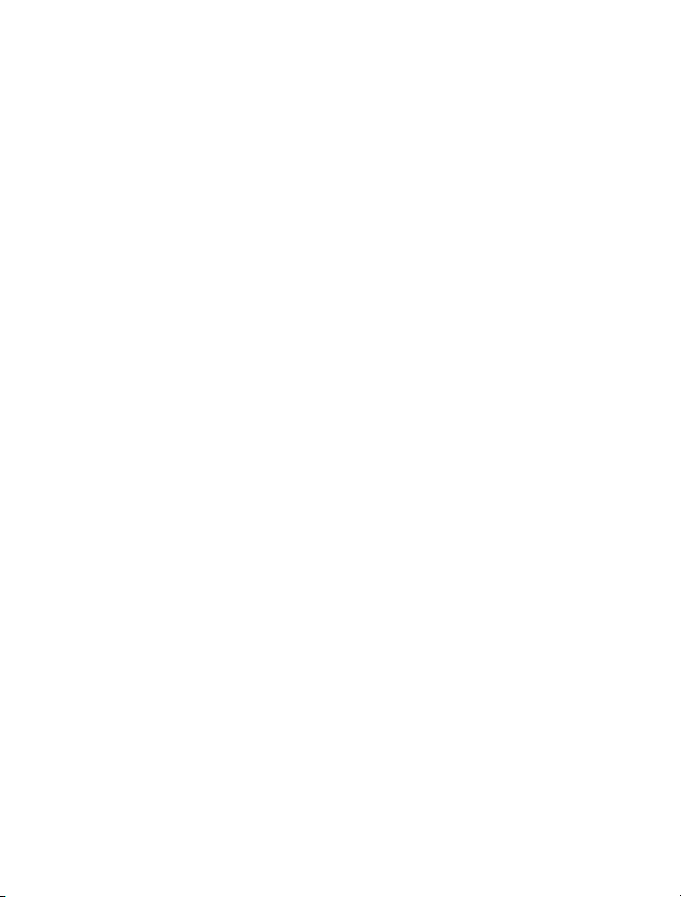
Nokia C6–01 Упатство за корисникот
1.1. Издание
Page 2
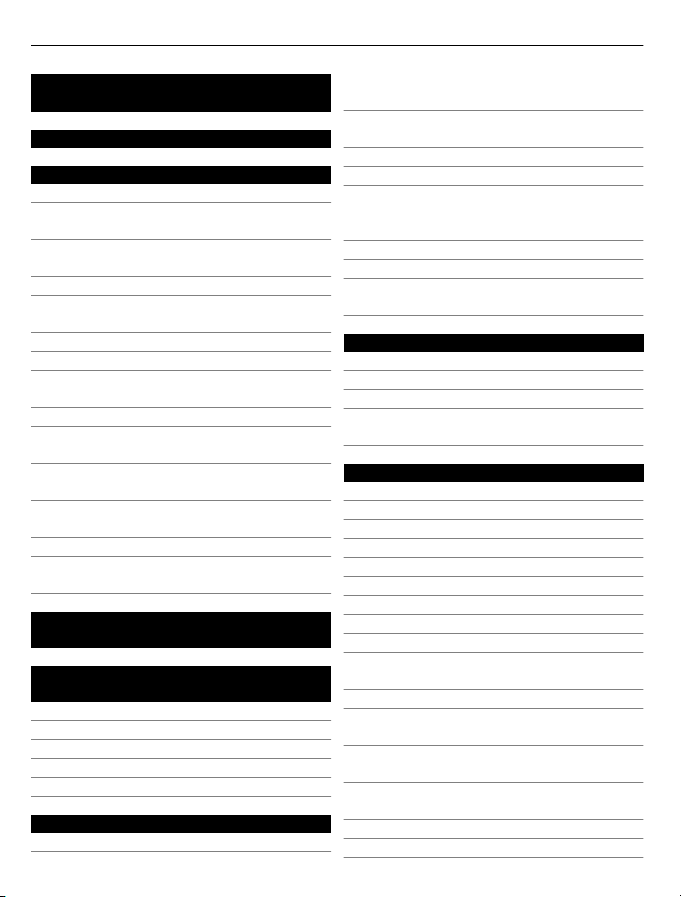
2 Содржина
Содржина
Безбедност 6
За почеток 8
Копчиња и делови 8
Промена на јачината на звукот за
повик, песна или видео 10
Заклучување или отклучување на
копчињата и на екранот 10
Вметнете ја SIM картичката 11
Вметнување или отстранување на
мемориската картичка 12
Полнење 13
Локација на антената 16
Приложување на врвка за околу
рака 16
Слушалки 17
Вклучување или исклучување на
уредот 17
Nokia корисничка сметка и Ovi услуги
на Nokia 17
Копирање на контакти или слики од
Вашиот стар уред 18
Поставување на уредот 19
Користење на упатството во
уредот 19
Инсталирање на Nokia Ovi Suite на
Вашиот компјутер 19
Истражување на Ovi интернет
услугите на Nokia 21
Ovi by Nokia 21
За Ovi Пошта 21
За Ovi Мапи 22
За Ovi Музика 22
За Ovi Продавница 22
Основна употреба 22
Активности на екран на допир 22
Интерактивни елементи на
почетниот екран 25
Префрлање помеѓу отворени
апликации 26
Пишување текст 27
Индикатори на екранот 30
Поставување светлото за
известување да трепка за
пропуштени повици или пораки 32
Барање во уредот и на интернет 32
Offline употреба на Вашиот уред 32
Продолжување на животниот век на
батеријата 33
Персонализација 34
Профили 34
Промена на Вашата тема 35
Почетен екран 36
Организирање на Вашите
апликации 38
Телефон 39
Повикување на телефонски број 39
Одговарање на повик 39
Барање некој контакт 39
Одбивање на повик 40
Повикување на некој контакт 41
Одговарање на повик на чекање 41
Остварување на видео повик 41
Одговарање на видео повик 43
Одбивање на видео повик 43
Остварување на конференциски
повик 43
Користење на брзо бирање 44
Користење на гласот за повикување
на контакт 45
Остварување на повици преку
интернет 46
Повикување на последниот биран
број 47
Снимање на телефонски разговор 47
Поставување во тивок режим 47
Page 3
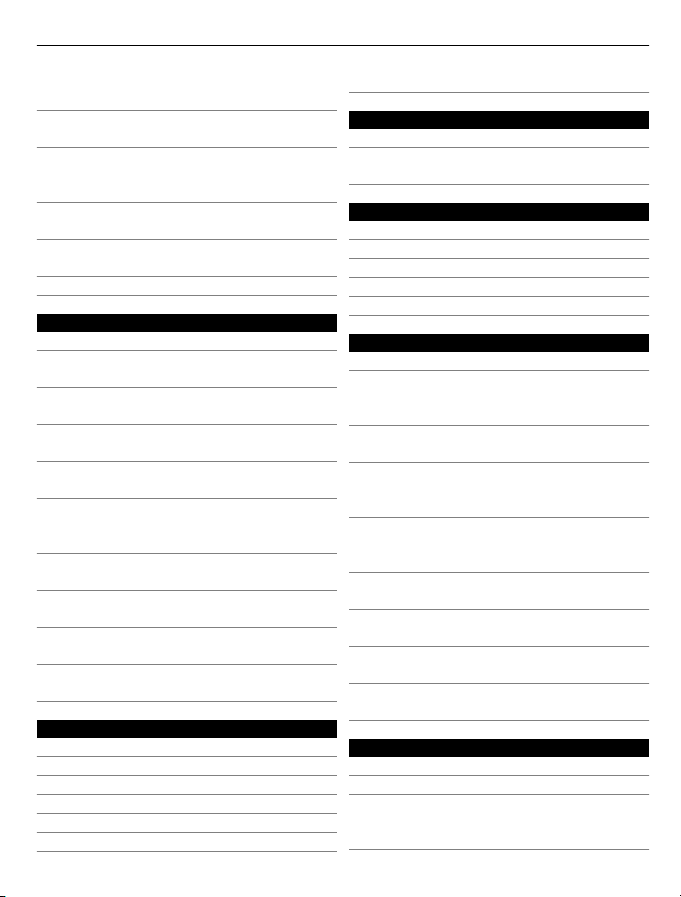
Содржина 3
Преглед на Вашите пропуштени
повици 48
Повикување на Вашето гласовно
поштенско сандаче 48
Пренасочување на повиците кон
говорното поштенско сандаче или
кон друг телефонски број 49
Спречување на остварувањето или
примањето на повици 49
Дозволување на повици само на
одредени броеви 50
Споделување на видео 50
Контакти 52
За Контактите 52
Зачувување на телефонските броеви
и e-mail адресите 53
Зачувување на број од примен повик
или од порака 53
Брз контакт со Вашите најважни
личности 54
Поставување на тон на ѕвонење за
одреден контакт 54
Испраќање на Вашите контактни
податоци користејќи Моја
картичка 54
Креирајте некоја група на
контакти 55
Испраќање на порака до група
луѓе 55
Контакти зачувани на SIM
картичката 55
Резервна копија на контакти во Ovi
од Nokia 56
Пораки 56
За Пораки 56
Испраќање на порака 57
Испраќање нааудио порака 57
Примање на пораки 58
Прикажување на разговор 58
Слушање на текстуална порака 59
Промена на јазик 59
Пошта 60
Пошта 60
Отворање на e-mail од почетниот
екран 62
Интернет 62
За Web 62
Пребарување на мрежата 63
Додавање омилена страница 63
Претплатана web довод 63
Откривање настани во близина 64
Друштвени мрежи 64
За Друштвени мрежи 64
Гледање на ажурирањата на статус
на Вашите пријатели во еден
приказ 65
Објавување на Вашиот статус во
услугите за друштвени мрежи 66
Поврзување на Вашите online
пријатели со нивните контактни
информации 66
Гледање на ажурирањата на статус
на Вашите пријатели во почетниот
екран 66
Вчитување на слика на некоја
услуга 67
Споделување на Вашата локација во
Вашето ажурирање на статус 67
Контактирање на пријател од услуга
за друштвени мрежи 68
Додавање на настан во календарот
на Вашиот уред 68
Камера 68
За Камерата 68
Направете фотографија 69
Зачувување на податоците за
локација на Вашите слики и видео
записи 69
Page 4
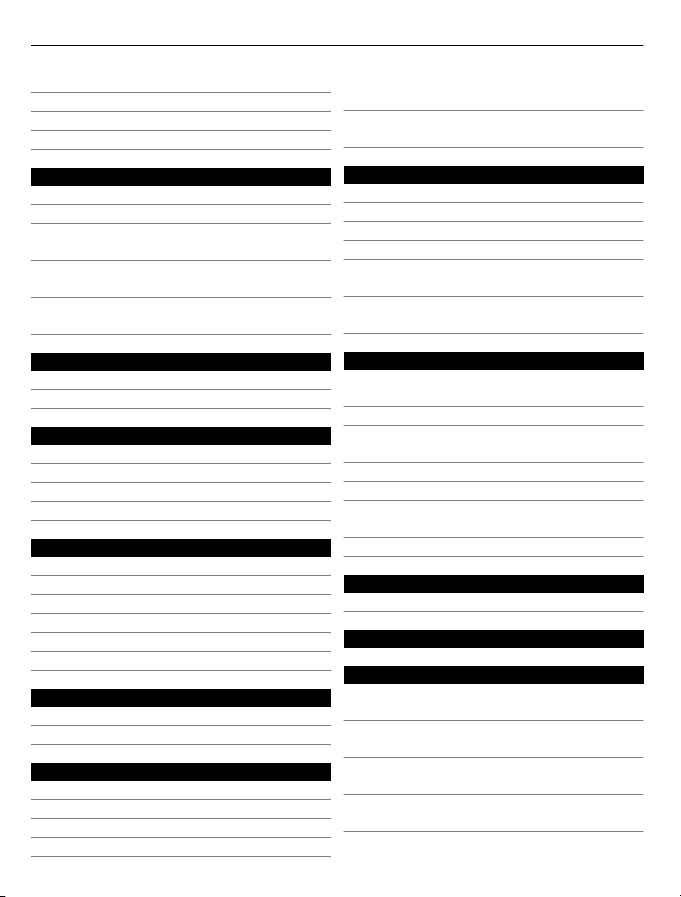
4 Содржина
Фотографирање во темнината 70
Совети за фотографиите 70
Снимање на видео 70
Испраќање на слика 71
Вашите слики и видео записи 71
За Фотографии 71
Гледање на слики и видео записи 71
Изменување на направените
слики 72
Печатење на направените
фотографии 72
Гледање на слики и видео записи на
ТВ 73
Видео записи и ТВ 73
Видео записи 73
Гледање на Web ТВ 74
Музика и аудио 75
Музички плеер 75
Заштитена содржина 78
Снимање звуци 78
FM радио 78
Мапи 81
Преглед на мапите 81
Мојата позиција 81
Наоѓање места 85
Омилени 86
Споделување на локација 88
Возење и Одење 89
Управување со време 94
Часовник 94
Календар 96
Office 98
Quickoffice 98
Читање на PDF документите 99
Направете пресметка 99
Пишување белешки 100
Преведување на зборови од еден
јазик во друг 100
Отворање или креирање на zip
датотеки 101
Конективност 101
Интернет конекции 101
Безжичен LAN 102
Bluetooth 103
USB кабел за податоци 106
Затворање на мрежната
конекција 107
Зачувување на Вашите датотеки на
далечински уред 108
Управување со уредот 109
Чување на ажуриран софтвер и
ажурирани апликации на уредот 109
Управување со датотеки 110
Зголемување на достапната
меморија за повеќе содржина 112
Управување со апликациите 113
Синхронизирање содржина 114
Копирање на контакти или слики
помеѓу уреди 116
Заштита на Вашиот уред 116
Поголема помош 117
Поддршка 117
Кодови за пристап 118
Отстранување проблеми 118
Враќање на оригиналните
прилагодувања 118
Што да се прави кога меморијата е
полна? 119
Трепкање на индикаторот за
пораки 119
Контакт се појавува двапати во
листата со контакти 119
Page 5
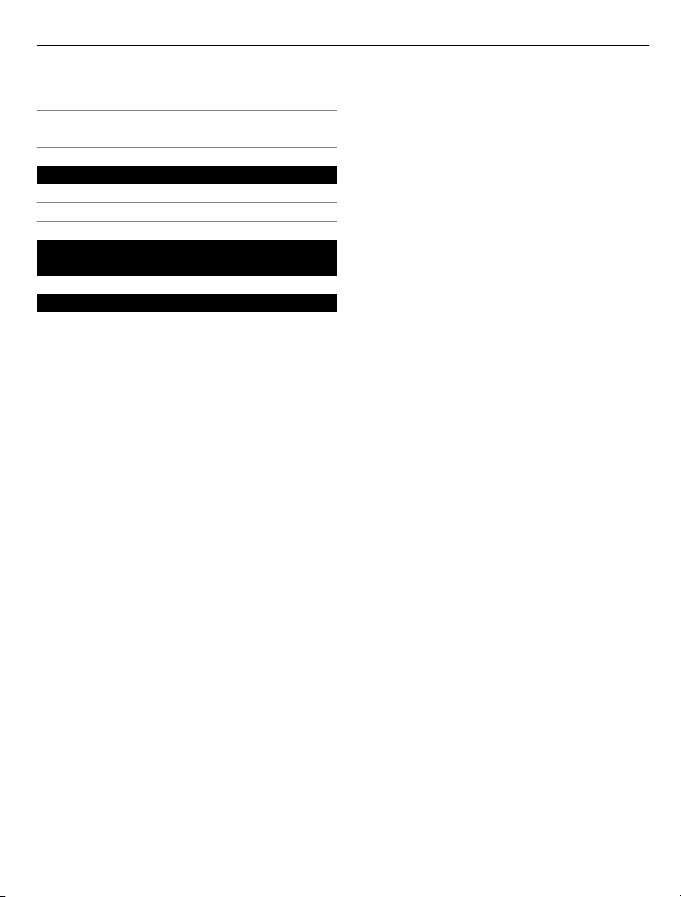
Нечитливи знаци при пребарување
на web 119
Подготовка на уредот за
рециклирање 120
Еколошки совети 120
Штедење енергија 120
Рециклирање 120
Информации за производот и
безбедноста 121
Индекс 129
Содржина 5
Page 6
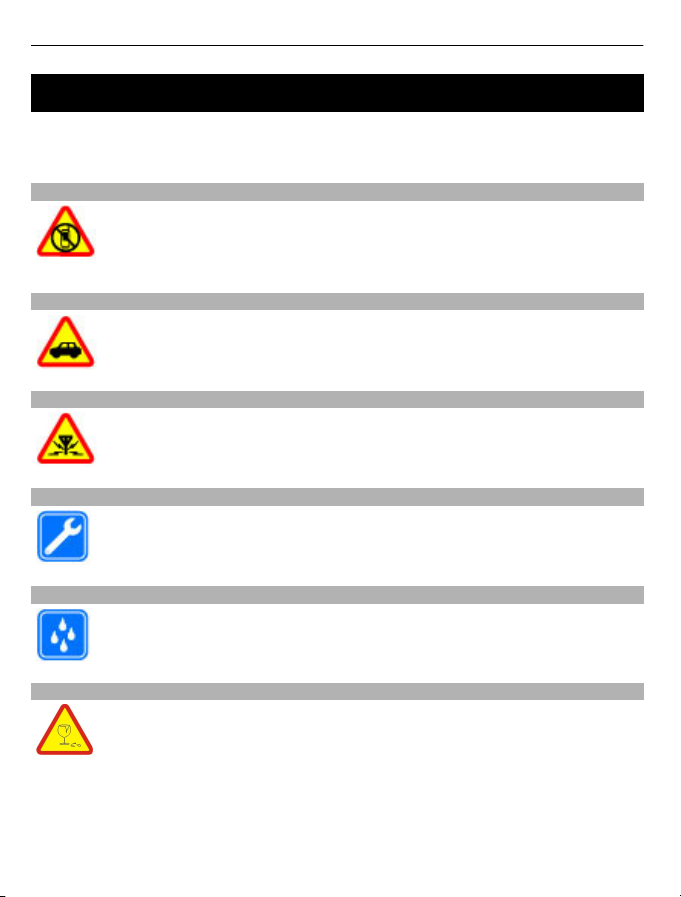
6 Безбедност
Безбедност
Прочитајте ги овие едноставни упатства. Непридржувањето кон нив може да биде
опасно или незаконски. Прочитајте ги целосно упатствата за корисникот за
понатамошни информации.
ИСКЛУЧЕТЕ ГО ВО ОБЛАСТИ СО ОГРАНИЧУВАЊА
Исклучете го телефонот кога употребата на безжичен телефон не е
дозволена или кога тој може да предизвика пречки или опасност, на
пример во авион, во близина на медицинска опрема, горива, хемикалии
или во области на минирање.
БЕЗБЕДНОСТА НА ПАТОТ Е НА ПРВО МЕСТО
Почитувајте ги сите локални закони. Рацете секогаш да Ви бидат
слободни за управување со возилото кога возите. Најважната работа
додека возите треба да Ви биде безбедноста на патот.
ПРЕЧКИ
Кај сите безжични уреди може да се јават пречки, кои може да влијаат
на нивната работа.
КВАЛИФИКУВАН СЕРВИС
Само квалификувани лица може да го инсталираат или поправаат овој
производ.
ДРЖЕТЕ ГО ВАШИОТ УРЕД СУВ
Вашиот уред не е водоотпорен. Чувајте го сув.
СТАКЛЕНИ ДЕЛОВИ
Предниот поклопец на уредот е направен од стакло. Ова стакло може да
се скрши ако уредот се испушти на некоја тврда површина или ако прими
силен удар. Ако стаклото се скрши, не ги допирајте стаклените делови
на уредот или не се обидувајте да го отстраните скршеното стакло од
уредот. Прекинете да го користите
замени од квалификуван сервисен персонал.
уредот се додека стаклото не се
Page 7
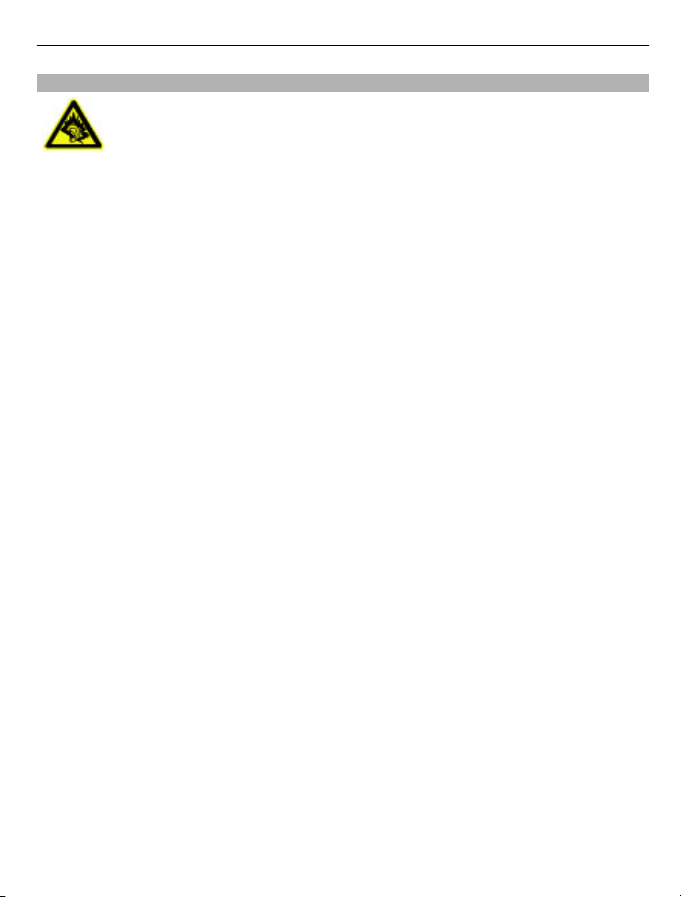
ЗАШТИТЕТЕ ГО СВОЈОТ СЛУХ
Користете слушалки со јачина на звукот на умерено ниво и не го држете
уредот во близина на Вашето уво кога се користи звучникот.
Безбедност 7
Page 8
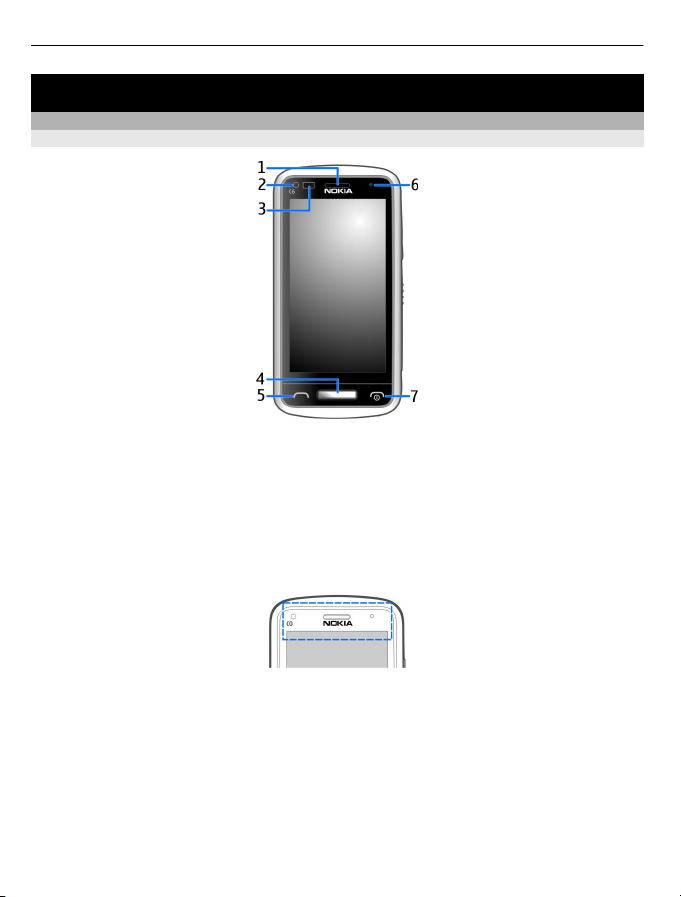
8 За почеток
За почеток
Копчиња и делови
Напред
1 Слушалка
2 Сензор за светло
3 Сензор за близина. Автоматски го исклучува екранот на допир за време на
повиците.
4 Мени копче
5 Копче за повикување
6 Секундарна камера
7 Копче за Завршување/Вклучување
Не ја покривајте областа над екранот на допир, на пример, со некоја заштитна
фолија или лента.
Page 9
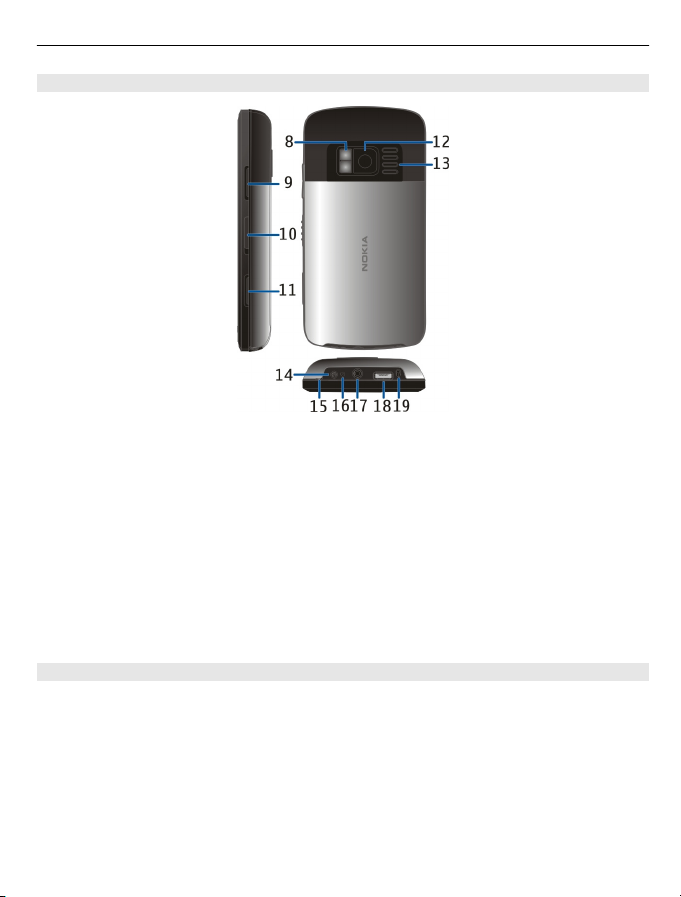
Страни, назад и долен дел
8 Блиц на камера / Светло
9 Копче за Јачина на звук/Зум
10 Прекинувач за заклучување / Прекинувач на светлото
11 Копче за камера
12 Камера
13 Звучник
14 Приклучок за полнач
15 Прицврстувач на врвка за околу рака
16 Индикаторот за полнење
17 Nokia AV Connector (3,5 мм)
18 Micro USB конектор
19 Микрофон
За почеток 9
Екран на допир
За да го контролирате Вашиот уред, нежно допирајте го екранот со врвовите од
прстите. Екранот не реагира кога ги користите ноктите од прстите.
Доколку врвовите на прстите се ладни, екранот може нема да реагира на Вашиот
допир.
За да одбегнете гребење на екранот на допир, никогаш не користете вистинско
пенкало
, молив или други остри објекти за да пишувате на екранот на допир.
Page 10
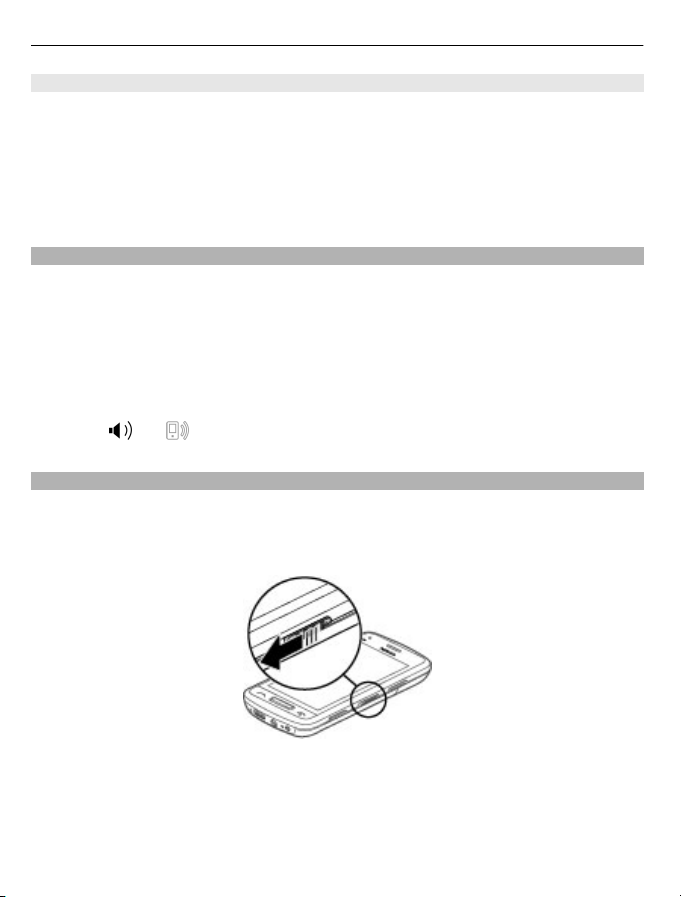
10 За почеток
Светло
Блицот на камерата може да се користи како светло. За да го вклучите или
исклучите светлото, лизгајте и држете го прекинувачот за две секунди.
Светлото може да биде користено само кога се наоѓате во почетниот екран. Исто
така, можете да го вклучите светлото на уредот кога се наоѓате на почетниот екран
кога копчињата и екранот се заклучени или кога уредот е заклучен.
и
Не го насочувајте светлото кон нечии очи.
Промена на јачината на звукот за повик, песна или видео
Користете ги копчињата за јачина на звук.
Можете да ја прилагодите јачината на звукот за време на повик или кога е отворена
некоја апликација.
Вградениот звучник Ви овозможува да зборувате и да слушате од кратко
растојание без да мора да го држите
Вклучување или исклучување на звучникот во текот на некој повик
Одберете
Заклучување или отклучување на копчињата и на екранот
За да избегнете случајно остварување на повик кога Вашиот уред е во џебот или
чантата, заклучете ги копчињата и екранот на уредот.
Излизгајте го прекинувачот за заклучување.
или .
уредот на Вашето уво.
Совет: Ако прекинувачот за заклучување е вон дофат, за да го отклучите уредот,
притиснете го копчето за мени и одберете Unlock.
Поставување на копчињата и на екранот да се заклучуваат автоматски
1 Одберете Menu > Settings и Phone > Display > Screen/keylock time-out.
Page 11
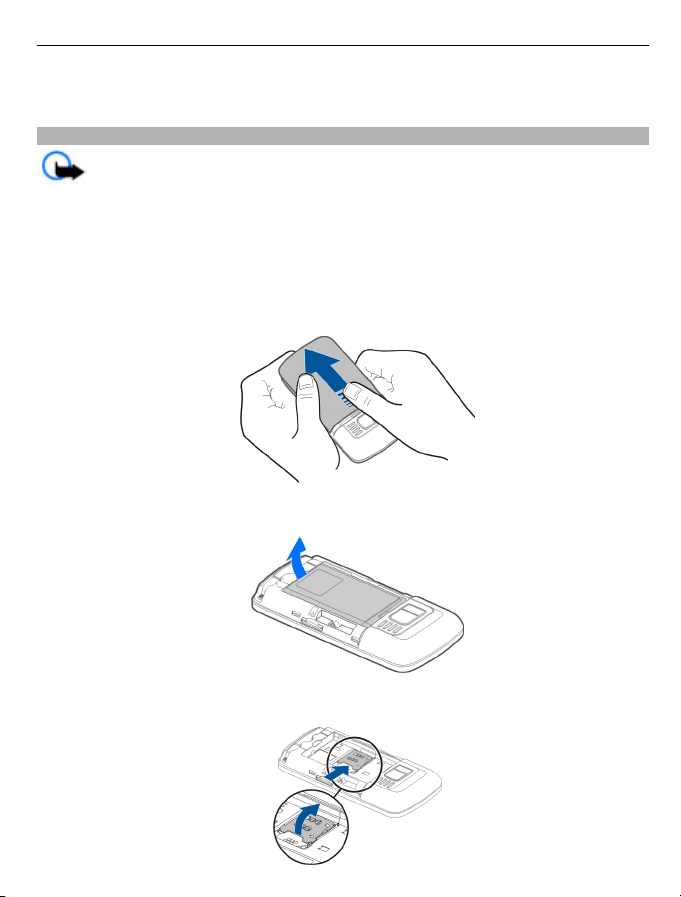
За почеток 11
2 Дефинирајте ја должината на времето по кое копчињата и екранот се
заклучуваат автоматски.
Вметнете ја SIM картичката
Важно: Не користете микро-SIM или микро-SIM со полнач во овој уред. Овој
уред не поддржува употреба на микро-SIM картички, а употребата на
некомпатибилни SIM картички може да ја оштети картичката или уредот и може
да ги оштети податоците зачувани на картичката.
Не залепувајте лепенки на Вашата SIM картичка.
1 За да го отстраните задниот
поклопец на уредот, притиснете го задниот
поклопец со Вашите прсти, лизнете го поклопецот и подигнете го.
2 Отстранете ја батеријата.
3 Отворете го поклопецот на слотот за SIM картичката.
Page 12
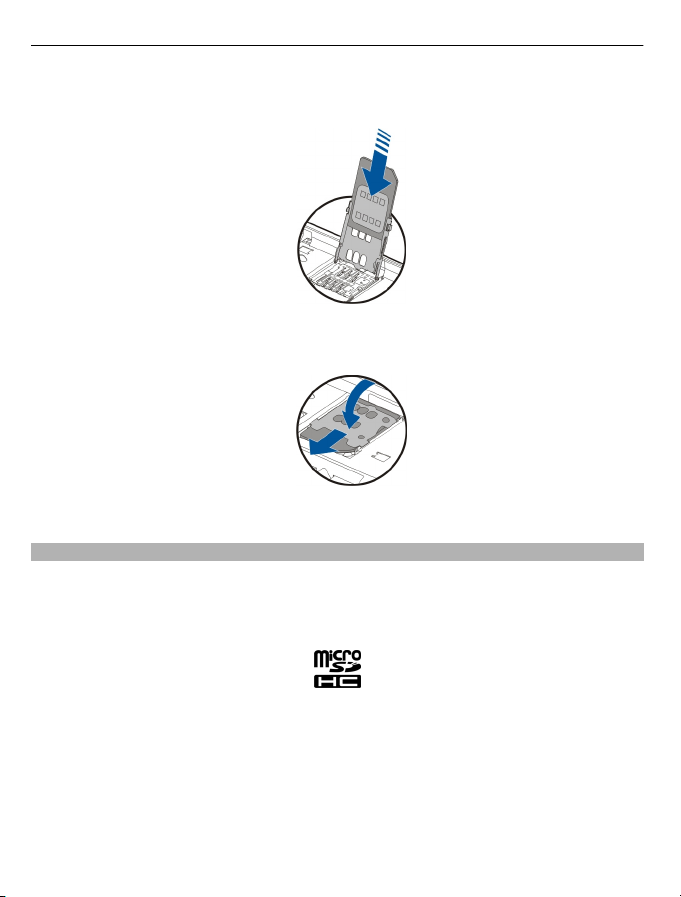
12 За почеток
4 Вметнете ја SIM картичката во држачот на картичката. Бидете сигурни дека
областите за контакт на картичката се свртени надолу.
5 Затворете го држачот на SI M картичката и излизгајте го поклопецот на држачот
за да го заклучите.
6 Вратете ја батеријата и задниот капак.
Вметнување или отстранување на мемориската картичка
Користете само компатибилни MicroSD и MicroSDHC картички (брзинската класа 4 е
потребна за HD видео) одобрени од Nokia за употреба со овој уред.
Некомпатибилните картички може да ја оштетат картичката и уредот или
податоците зачувани на картичката.
Не залепувајте лепенки на Вашата мемориска картичка.
Вметнете ја мемориската картичка
Ако мемориската картичка не е веќе вметната:
1 Отстранете го задниот поклопец.
2 Бидете сигурни дека областите за контакт на мемориската картичка се свртени
надолу.
Page 13
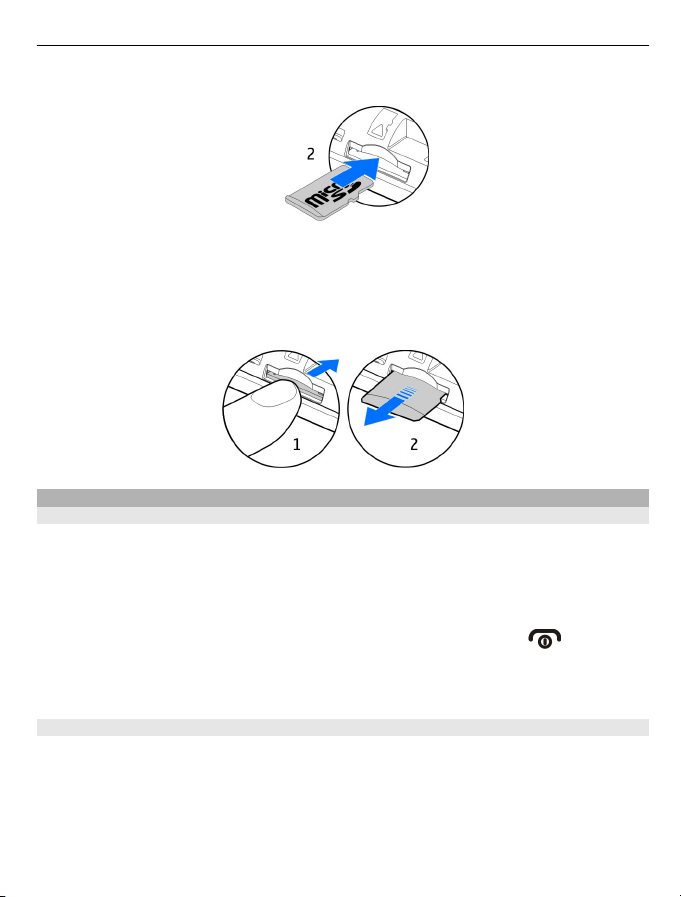
За почеток 13
Притиснете ја картичката навнатре додека не чуете клик.
3 Вратете го назад го задниот поклопец.
Отстранете ја мемориската картичка
1 Притиснете ја картичката навнатре додека не чуете клик.
2 Извлечете ја картичката.
Полнење
За батеријата
Вашиот уред има батерија којашто е отстранлива и повторно се полни. Користете
само полначи направени за овој уред коишто се одобрени од Nokia. Исто така,
можете да користите компатибилен USB кабел за податоци за да го наполните
уредот.
Кога нивото на батеријата е ниско се вклучува режимот за штедење на енергијата.
да го исклучите режимот за штедење на енергијата, притиснете и одберете
За
Deactivate power saving. Можеби нема да можете да ги промените
прилагодувањата на одредени апликации кога е вклучен режимот на штедење
енергија.
Вметнете ја батеријата
1 Отстранете го задниот поклопец.
2 Подредете ги контактите на батеријата и вметнете ја батеријата.
Page 14
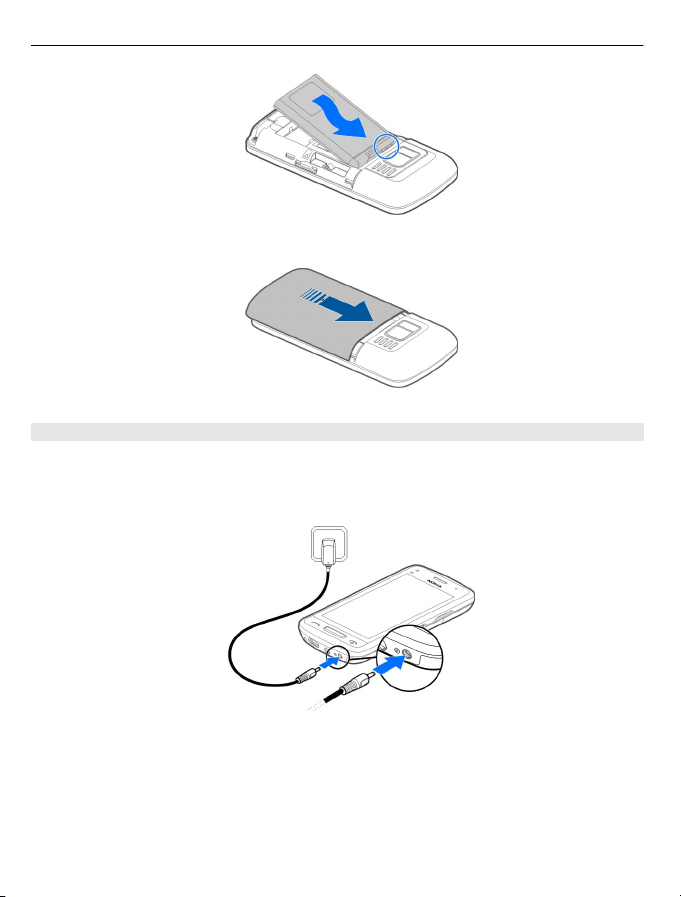
14 За почеток
3 Вратете го назад го задниот поклопец.
Полнење на батерија
Вашата батерија е делумно наполнета во фабриката, но можеби ќе треба повторно
да ја наполните пред да можете да го вклучите Вашиот уред за првпат.
Ако уредот покажува дека има малку енергија, направете го следново:
1
Page 15
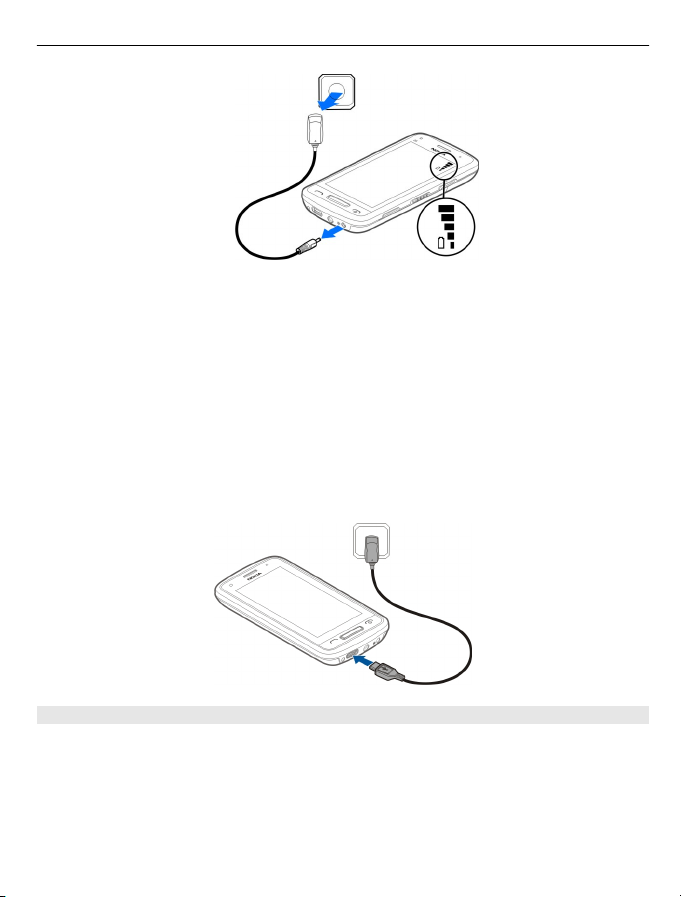
За почеток 15
2
Нема потреба да ја полните батеријата определен период на време, можете и да
го користите уредот додека се полни.
Ако батеријата е целосно испразнета, може да потрае неколку минути пред
индикаторот за полнење да се појави на екранот или пред да можат да се направат
било какви повици.
Ако некоја батерија не
е користена подолго време, за да започнете со полнење
може да е неопходно да го приклучите полначот и потоа да го исклучите и
повторно да го вклучите.
Совет: Исто така, можете да користите компатибилен USB полнач за да ја
наполните батеријата.
Полнење на батерија преку USB
Батеријата е слаба, но Вие не го носите полначот со Вас? Можете да користите
компатибилен USB кабел за се поврзете со некој компатибилен уред, како
компјутер.
За да одбегнете кршење на приклучокот на полначот, бидете внимателни кога го
вклучувате или исклучувате кабелот на полначот.
Page 16
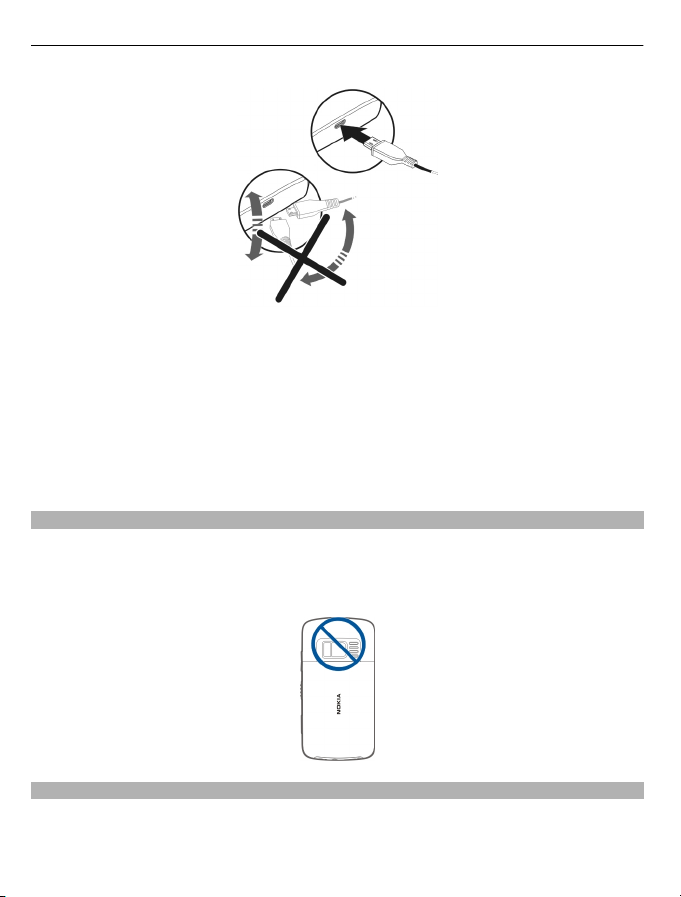
16 За почеток
Ако сте поврзани со компјутер, додека го полните можете да го синхронизирате
Вашиот уред.
Полнењето преку USB може да потрае подолго пред да започне и може да не успее
ако сте поврзани преку USB приклучок што не пренесува енергија. Уредот се полни
побргу кога е поврзан со ѕиден штекер.
Светлото на индикаторот за полнење
до USB конекторот свети кога батеријата се
полни. Кога батеријата е слаба, светнува индикаторот за полнење. Може да потрае
некое време пред полнењето да започне.
Локација на антената
Одбегнувајте допирање на областа на антената непотребно додека антената
емитува или прима. Контактот со антените влијае на квалитетот на комуникацијата
и може да предизвика повисоко ниво на енергија за време на работата и може да
го намали животниот век на батеријата.
Приложување на врвка за околу рака
Врзете ја врвката за околу рака како што е покажано и вратете го назад задниот
поклопец.
Page 17
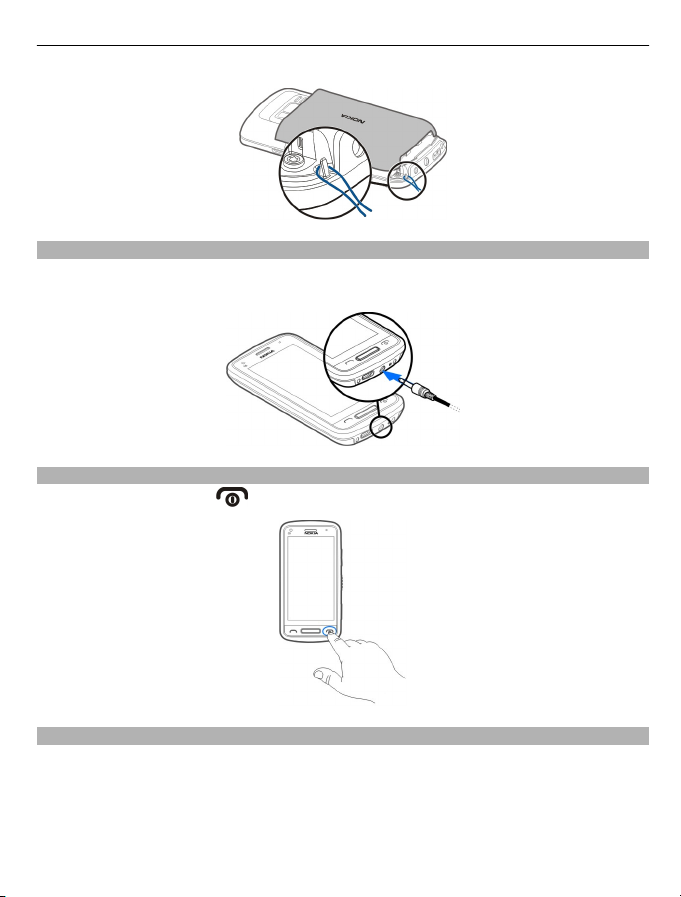
За почеток 17
Слушалки
Можете да поврзете компатибилни слушалки за телефон или обични слушалки на
Вашиот уред.
Вклучување или исклучување на уредот
Притиснете и задржете
.
Nokia корисничка сметка и Ovi услуги на Nokia
Кога за првпат го вклучувате Вашиот уред, можете да креирате Nokia сметка така
што ќе можете да пристапите до Ovi услугите на Nokia.
Со Ovi услугите и Вашата Nokia сметка, можете на пример:
• да ги прегледате статусите на Вашите пријатели во различните услуги за
друштвени мрежи
Page 18
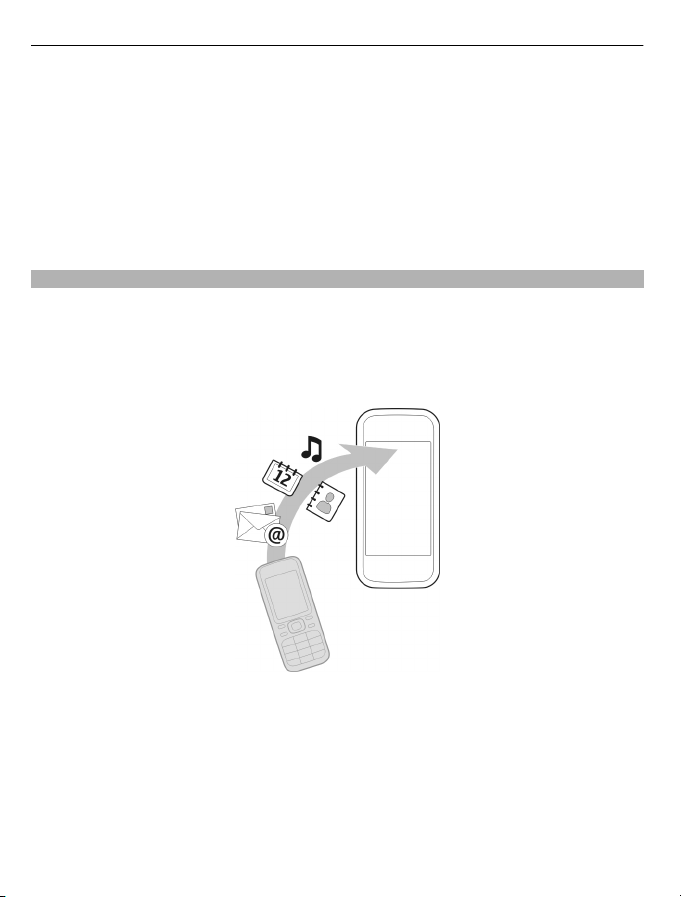
18 За почеток
• Да даунлоадирате игри, апликации, видео записи, теми и тонови на ѕвонење
од Ovi Продавница
• Да стигнете каде сакате со слободно пешачење или навигација на автомобил
• Да направите резервна копија и да управувате со контактите во Ovi интернет
услугата
За да научите повеќе за Ovi, одете на www.ovi.com.
За да креирате Nokia сметка подоцна, искористете го Вашиот уред
до некоја Ovi услуга и ќе Ви биде побарано да креирате сметка.
Копирање на контакти или слики од Вашиот стар уред
Сакате да копирате важни информации од Вашиот претходен компатибилен Nokia
уред и побрзо да започнете да го користите новиот уред? Користете ја
апликацијата Phone switch за копирање, на пример, на контакти, календарски
записи и на слики на Вашиот нов уред, бесплатно.
Одберете Menu > Applications > Tools > Phone setup
и Data transfer.
да пристапите
Доколку Вашиот стар Nokia уред ја нема апликацијата Phone switch, Вашиот нов
уред ја испраќа преку порака. Отворете ја пораката во стариот уред и следете ги
упатствата.
1 Одберете го уредот со кој сакате да се поврзете и спарете ги уредите. Потребно
е Bluetooth да биде активиран.
2 Доколку другиот уред бара пристапен код, внесете го пристапниот
пристапен код, коишто самите можете да го дефинирате, мора да се внесе на
двата уреди. Во некои уреди пристапниот код е фиксиран. Околу деталите,
погледнете ја документацијата за корисникот за уредот.
код. Истиот
Page 19
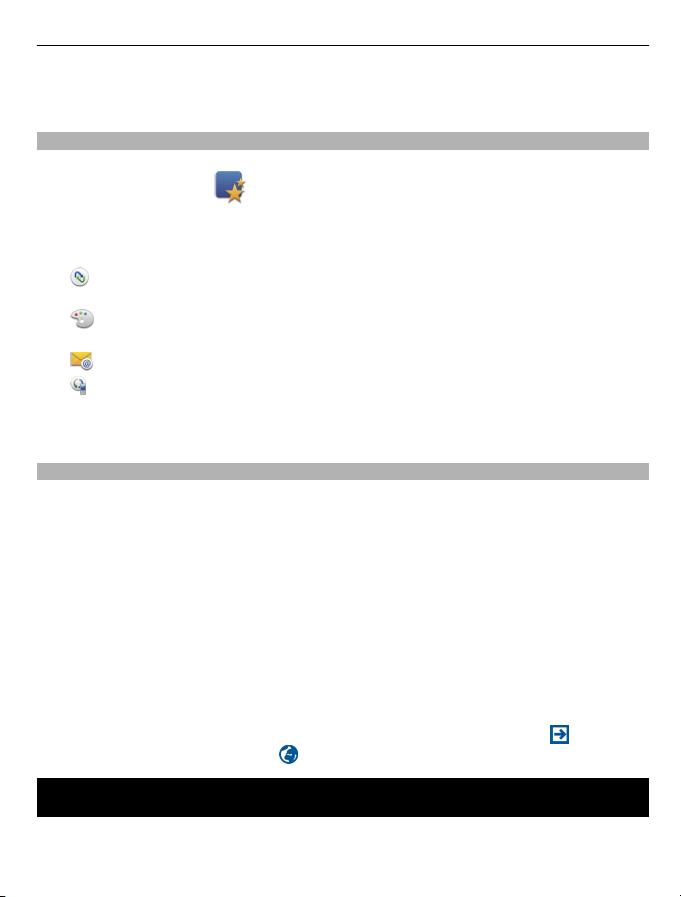
Инсталирање на Nokia Ovi Suite на Вашиот компјутер 19
Пристапниот код е валиден само за тековната конекција.
3 Одберете ја содржината и OK.
Поставување на уредот
За да дефинирате некои основни прилагодувања за Вашиот уред, одберете ја
кратенката Phone setup
се префрлате помеѓу почетните екрани, движете лево или десно.
Со Phone setup, можете да го сторите следново:
Копирање контакти, слики и друга содржина од Вашиот претходен Nokia
•
уред
•
Персонализирање на Вашиот уред, со промена на тонот на ѕвонење и
темата за визуелизација
•
Поставување на e-mail поштата
•
Надградба на софтверот на уредот
За да ги дефинирате прилагодувањата подоцна, исто така, можете да одберете
Menu > Applications > Tools > Phone setup.
Користење на упатството во уредот
Одберете Menu > Applications > User guide.
Отворање на упатството за корисникот од некоја апликација
Одберете Options > User guide. Ова не е достапно за секоја апликација.
Пребарување по упатството за корисникот
Кога упатството за корисникот е отворено, одберете Options > Search и внесете
буква или збор во полето за пребарување.
Префрлање помеѓу упатството
Притиснете и задржете го копчето за мени, движете лево или десно и одберете ја
посакуваната апликација.
што се наоѓа во еден од Вашите почетни екрани. За да
за корисникот и некоја апликација
Линковите за поврзаните теми може да бидат на крајот на упатствата.
линк до некоја поврзана тема и
покажува линк до некоја web страница.
покажува
Инсталирање на Nokia Ovi Suite на Вашиот компјутер
Со апликацијата за компјутер Nokia Ovi Suite PC можете да управувате со
содржината на Вашиот уред и да ја одржувате синхронизирана со Вашиот
Page 20
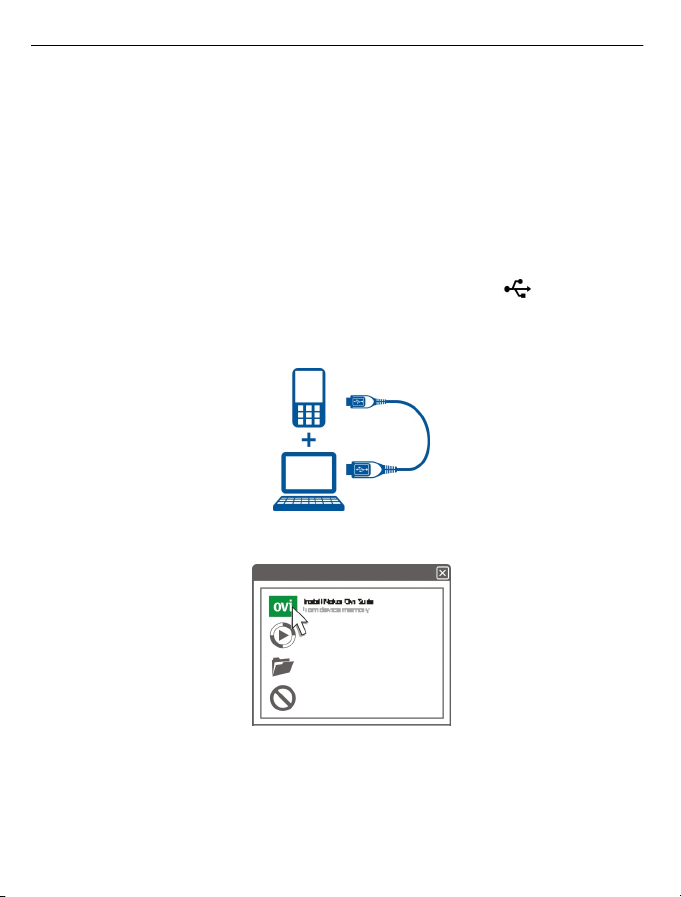
20 Инсталирање на Nokia Ovi Suite на Вашиот компјутер
компјутер. Исто така, можете да го ажурирате Вашиот уред со најновиот софтвер
и да даунлоадирате мапи.
Даунлоадирајте ја најновата верзија на Nokia Ovi Suite од www.ovi.com/suite.
Ако не можете да се поврзете на интернет, за да ги инсталирате Ovi Suite и Nokia
Ovi Player од Вашиот уред:
1 Користете компатибилен USB кабел за податоци за да го поврзете Вашиот уред
со Вашиот
компјутер.
Ако на Вашиот компјутер користите Windows XP или Windows Vista, поставете
го USB режимот на Вашиот уред во Nokia Ovi Suite. На Вашиот уред, во горниот
десен агол, одберете ја областа за известувања и одберете
> USB > Mass
storage.
Вашата мемориска картичка се појавува како отстранлив диск на Вашиот
компјутер.
2 Во Вашиот компјутер одберете Инсталирај Nokia Ovi Suite.
Ако прозорецот за инсталација не се отвори автоматски, отворете ја датотеката
за инсталација рачно. Одберете Отвори ја мапата за преглед на датотеки и
кликнете двапати на Install_Nokia_Ovi_Suite.exe.
Page 21
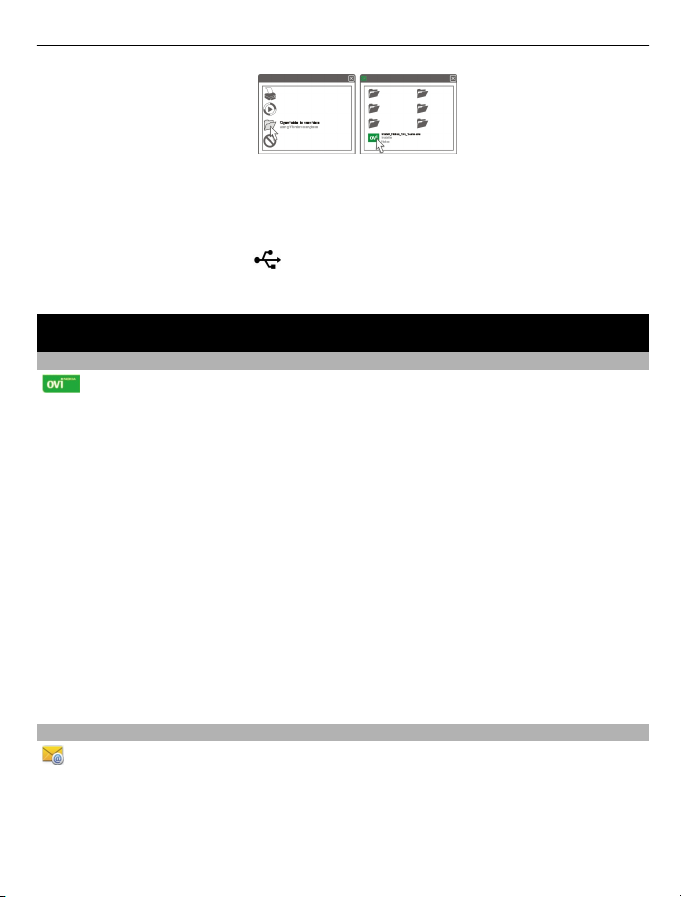
Истражување на Ovi интернет услугите на Nokia 21
3 Следете ги инструкциите.
4 Кога инсталирањето е завршено, ако на Вашиот компјутер користите Windows
XP или Windows Vista, поставете го USB режимот на Вашиот уред во Nokia Ovi
Suite. На Вашиот уред, во горниот десен агол, одберете ја областа за
известувања и одберете
За да научите повеќе за Ovi Suite, одете на www.ovi.com/suite.
> USB > Media transfer.
Истражување на Ovi интернет услугите на Nokia
Ovi by Nokia
Со Ovi by Nokia, можете да најдете нови места и услуги и да останете во контакт
со Вашите пријатели. Можете да го сторите, на пример, следново:
• Да даунлоадирате игри, апликации, видео записи и тонови на ѕвонење на
Вашиот уред
• Најдете го Вашиот пат со навигација за слободно пешачење и возење,
планирајте патувања и гледајте
• Добијте бесплатна сметка за Ovi Пошта
• Купете музика
Некои од објектите се бесплатни, за други потребно е да платите.
Достапните услуги, исто така, можат да варираат според земја или регион и сите
јазици не се поддржани.
За да пристапите до Ovi услугите на Nokia, одете на www.ovi.com, и регистрирајте
Ваша сопствена Nokia сметка.
повеќе информации, одете на www.ovi.com.
За
локации на мапа
За Ovi Пошта
Со Ovi Пошта можете лесно да пристапувате до Вашата пошта од познатите
webmail оператори. Ако се регистрирате за некоја Nokia сметка, исто така, можете
да добиете бесплатна сметка од Ovi и да ја користите на Вашиот мобилен уред или
компјутер. Анти-спам заштитата Ви помага да го одржувате поштенското сандаче
да работи и заштитата од вируси
ја зголемува безбедноста.
Page 22
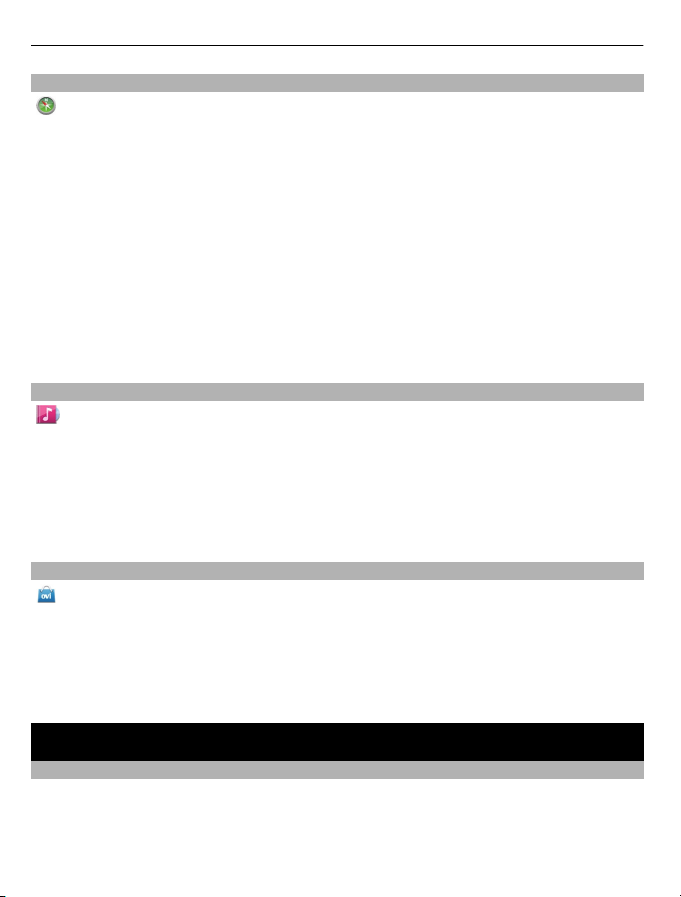
22 Основна употреба
За Ovi Мапи
Со Ovi Мапи на Вашиот мобилен уред можете брзо да видите каде сте на мапата
и да отидете до местото каде што сакате да одите со навигација на слободно
возење и пешачење. Исто така можете да користите Ovi Мапи на Вашиот компјутер.
Можете да го сторите следново:
• Да барате адреса, места на интерес
• Да гледате детали на местото, како што е временска прогноза, доколку е
достапно
• Да ги зачувате омилените места и истите да ги организирате во колекции на
www.ovi.com
• Да ги синхронизирате Вашите зачувани објекти со мобилниот уред и да
пристапите до истите додека сте во движење.
За да ја користите интернет
За Ovi Музика
Со Ovi Музика, можете да купувате и даунлоадирате песни на Вашиот уред и
компјутер и да ги копирате песните помеѓу двата апарати. За да управувате со
Вашите музички колекции и даунлоадирања, можете да инсталирате Ovi Player на
Вашиот компатибилен компјутер или да го употребите Вашиот интернет
пребарувач за да даунлоадирате музика.
За да започнете да
одете на www.ovi.com.
За Ovi Продавница
Во Ovi Продавницата, можете да даунлоадирате мобилни игри, апликации,
видео записи, слики, теми и тонови на ѕвонење на Вашиот уред. Некои објекти се
бесплатни; за други треба да платите со Вашата кредитна картичка или преку
телефонската сметка. Достапноста за начините на плаќање зависат од Вашата
земја на живеење и Вашиот оператор на услуги
што се компатибилни со Вашиот мобилен уред и кои се соодветни за Вашиот вкус
и локација.
откривате музика, одберете Menu > Music > Ovi Music или
услугата Ovi мапи, појдете на www.ovi.com.
и услуги
. Ovi Продавница нуди содржини
Основна употреба
Активности на екран на допир
За да комуницирате со корисничкиот изглед, допрете или допрете и задржете го
екранот на допир.
Page 23
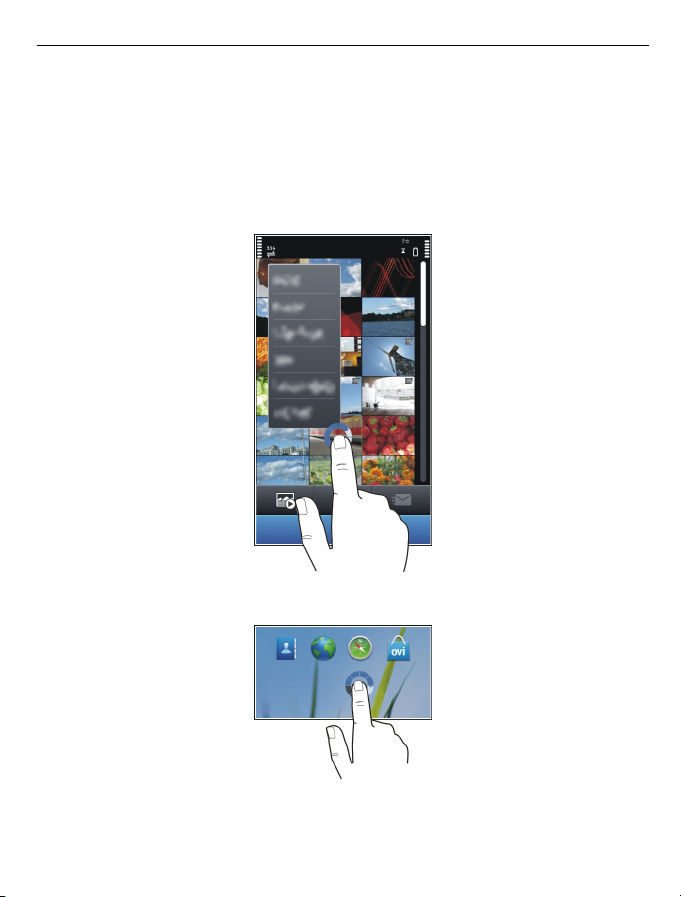
Основна употреба 23
Отворање апликација или друг елемент на екран
Допрете ја апликацијата или елементот.
Брзо пристапување на функции
Допрете и задржете го објектот. Се отвора мени што се појавува со достапните
опции. На пример, за да испратите некоја слика или да избришете некој аларм,
допрете и задржете ја сликата или алармот и од менито
што се појавува одберете
ја соодветната опција.
Доколку допрете и задржите на почетниот екран, се активира режимот за измена.
Page 24
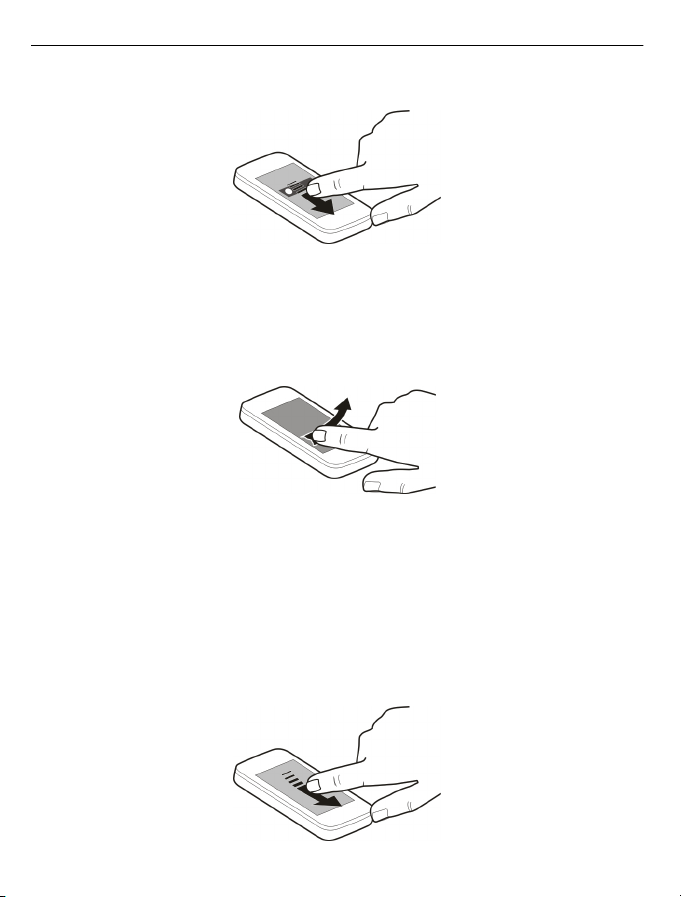
24 Основна употреба
Влечење на објект
Допрете и задржете го објектот и движете го Вашиот прст низ екранот. Објектот го
следи Вашиот прст.
Кога е активиран режимот за измена можете да влечете објекти во почетниот
екран или во главниот приказ.
Повлечи
Поставете прст на екранот и стабилно движете го Вашиот прст во посакуваната
насока.
На пример, кога гледате некоја слика, за да ја прикажете следната слика, удрете
лево.
Скролување во листа или мени
Поставете го Вашиот прст на екранот, лизгајте го бргу нагоре или надолу по
екранот, потоа подигнете го прстот. Содржината на екранот
се движи со онаа
брзина и правец која ја имала во моментот на отпуштање. За да одберете објект
од листа на скролување и да го запрете движењето, притиснете на објектот.
Page 25
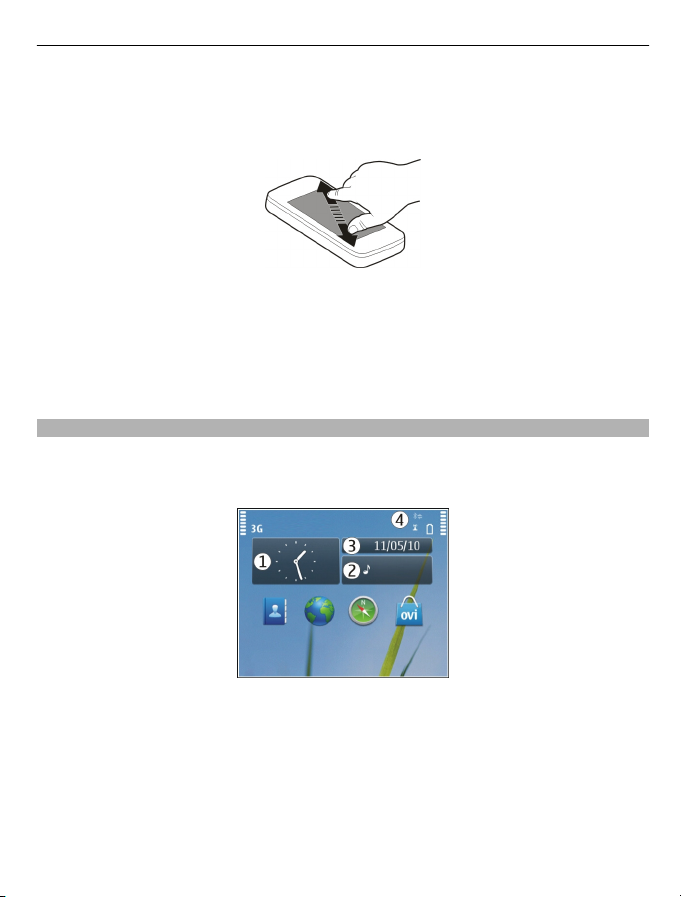
Основна употреба 25
Зумирање
Поставете два прста на некој објект, како што се слика или web страница и движете
ги прстите раздалечувајќи ги.
Одзумирање
Поставете два прста на објектот и движете ги прстите здружувајќи ги.
Совет: Исто така, можете два пати да го допрете објектот за да зумирате или
одзумирате.
Интерактивни елементи на почетниот екран
Елементите во почетниот екран се интерактивни. На пример, директно од
почетниот екран можете да ги промените датумот и времето, да поставувате
аларми, пишувате записи во календарот или да ги изменувате профилите.
Поставање на алармот
Одберете го часовникот (1).
Активирање или изменување на профили
Одберете го профилот (2).
Приказ или измена на Вашиот распоред
Одберете го датумот (3).
Page 26
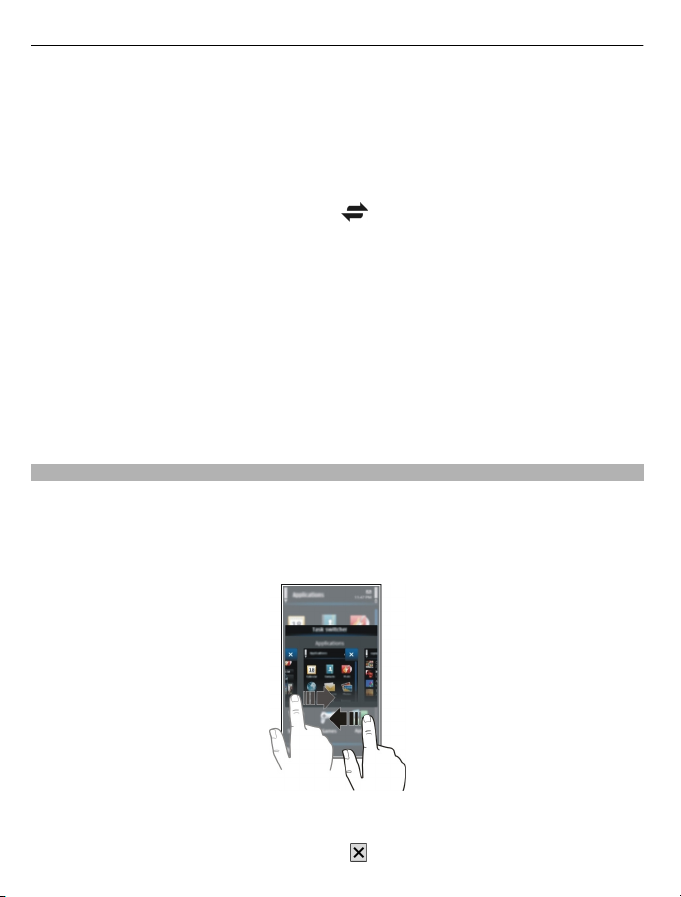
26 Основна употреба
Преглед на пропуштените и примените повици
Одберете ја областа за известување (4).
Преглед на достапни WLAN мрежи или уредување Bluetooth конективност
Одберете ја областа за известување (4).
Измена на прилагодувањата за поврзувањето
Одберете ја областа за известување (4) и
Во повеќето други погледи, можете да ја одберете областа за известување (4) и да
го направите следново:
• Да ги измените прилагодувањата за поврзувањето.
• Отворете ја апликацијата Часовник и поставете аларм.
• Да го видите статусот на батеријата и да го активирате режимот за штедење на
енергија.
• Да ги видите известувањата за
• Да го отворите волшебникот за WLAN и да се поврзете со некоја WLAN.
• Уредете ја Bluetooth конективноста.
Префрлање помеѓу отворени апликации
Можете да видите кои апликации и задачи се отворени во позадина и да се
префрлате помеѓу нив.
Притиснете и задржете го копчето за мени, движете лево или десно и одберете ја
посакуваната апликација.
пропуштените повици или примените пораки.
.
Оставањето на апликациите да работат во позадина ја зголемува побарувачката
на енергија од батеријата и употребата на меморијата. За да затворите некоја
апликација што не ја користите, одберете
.
Page 27
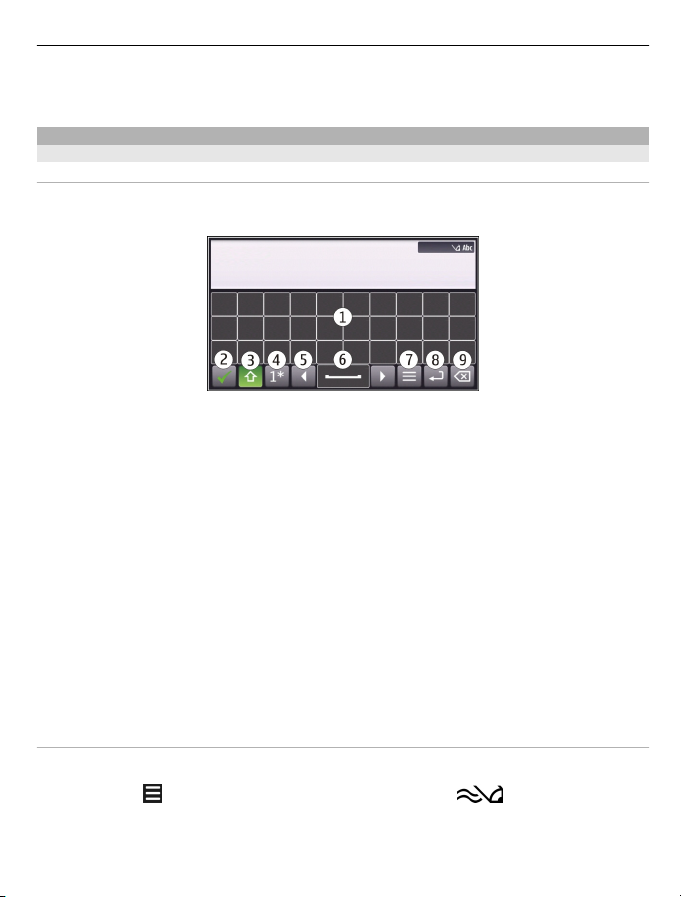
Основна употреба 27
Совет: За да ги затворите сите отворени апликации, одберете и задржете на
префрлувачот на задачи и од менито што се појавува, одберете Close all.
Пишување текст
Внесување на текст со виртуелната тастатура
Употреба на виртуелна тастатура
Одберете некое поле за внесување на текст и завртете го Вашиот уред во
хоризонтална позиција.
1 Виртуелна тастатура
2 Копче 'Затвори' - Ја затвора виртуелната тастатурата.
3 Копче shift и копче caps lock - За внесување на голема буква кога пишувате со
мали букви, или обратно, одберете го копчето пред внесување на знакот. За
активирање на режимот на копчето caps lock, одберете го копчето двапати.
Линијата под копчето означува дека режимот caps lock е активиран.
4 Опсег на
или посебни или акцентирани знаци.
5 Копчиња со стрелки - Го движат курсорот лево или десно.
6 Space bar - Вметнете празно место.
7 Мени за внесување - Го активира предвидливиот начин на внесување текст или
го менува јазикот на пишување.
8 Копче еnter - Поместете го курсорот
внесување на текст. Дополнителните функции се базираат на моменталниот
контекст. На пример, во полето за web адреса од web пребарувачот, се
однесува како икона Оди.
9 Копче backspace - Брише знак.
знаци - Го одбира посакуваниот опсег на знаци, како што се броеви
на следниот ред или на полето за
Активирање на предвидливо внесување на текст со виртуелната тастатура
Предвидливото внесување на текст може да не биде достапно за сите јазици.
1 Одберете
2 Започнете со пишување на некој збор. Вашиот уред Ви предлага можни
зборови како што пишувате. Кога посакуваниот збор е прикажан, одберете го
зборот.
> Input options > Activate prediction. е прикажано.
Page 28
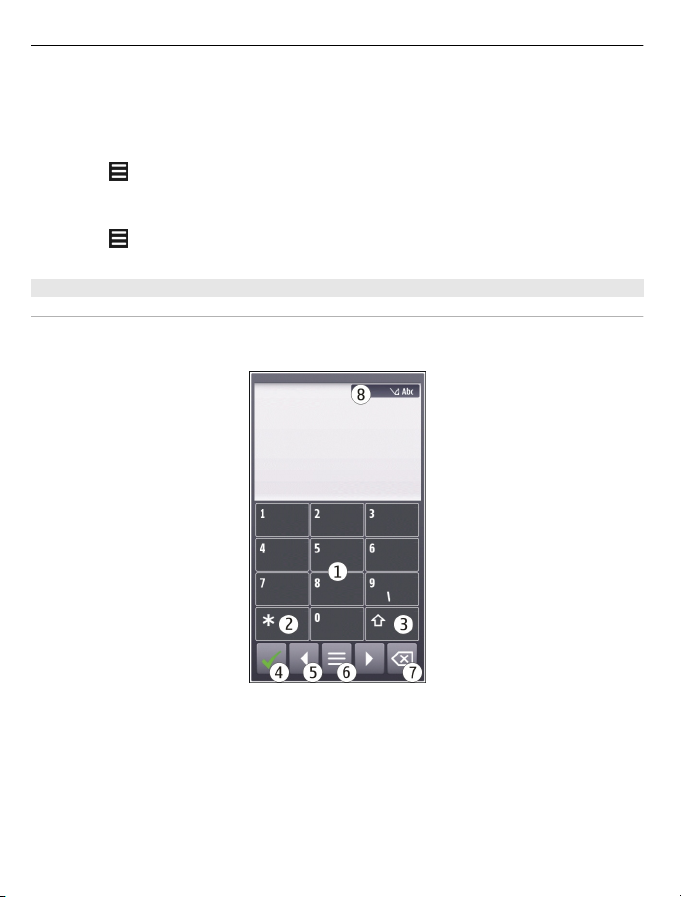
28 Основна употреба
3 Доколку зборот не е во речникот, уредот предлага алтернативен збор од
речникот. За да го додадете новиот збор во речникот, одберете го зборот што
го напишавте.
Деактивирање на режим на предвидливо внесување на текст
Одберете
Менување на прилагодувањата за внесување на текст
Одберете
Внесување на текст со виртуелната тастатура
Употреба на виртуелната тастатура
Одберете некое поле за внесување на текст и завртете го Вашиот уред во
вертикална позиција.
> Input options > Deactivate prediction.
> Input options > Settings.
1 Копчиња со броеви
2* - Внесува посебен знак или кога е активиран режимот за предвидливо
внесување на текст и зборот е подвлечен, кружи низ зборовите што се
кандидати.
3 Копче shift - Промена на големина на знак. За активирање или деактивирање
предвидливо внесување на текст, брзо притиснете го копчето два пати. За да
се префрлате помеѓу
4 Копче 'Затвори' - Ја затвора виртуелната тастатурата.
5 Копчиња со стрелкa - Го движат курсорот лево или десно.
режими на буква и број, одберете и задржете го копчето.
Page 29
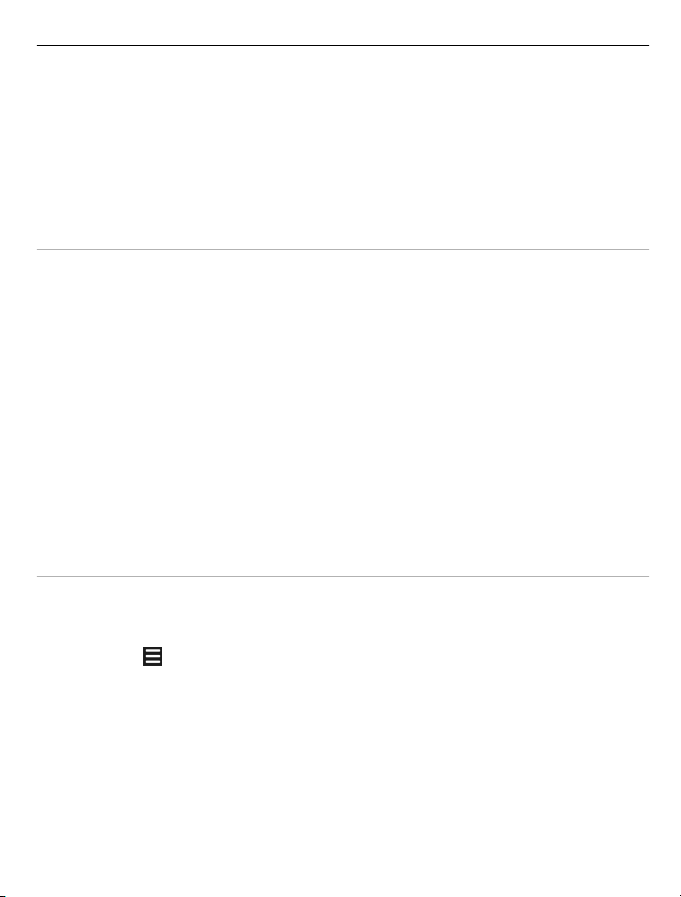
Основна употреба 29
6 Мени за внесување - Го активира предвидливиот начин на внесување текст или
го менува јазикот на пишување.
7 Копче backspace - Брише знак.
8 Индикатор за внесување на текст (доколку достапен)- Ја покажува големината
на знакот и дали е активиран режим на буква или број или режимот на
предвидливо внесување на текст е активиран.
Вклучување на
виртуелната тастатура
Брзо одберете # двапати.
Внесување на знак
1 Одберете копче со број (1-9) последователно се додека саканиот знак не е
прикажан. Нема повеќе достапни знаци отколку тие што се видливи на
копчето.
2 Ако следната буква е лоцирана на истото копче, почекајте додека не се
прикаже курсорот или поместете го курсорот напред и повторно одберете
копчето.
Вметнување на празно место
Одберете 0.
Поместување на курсорот на следната линија
Брзо одберете 0 три пати.
Вклучување на предвидливото внесување на текст со виртуелната тастатура
Предвидливиот начин на внесување на текст се базира врз вграден речник во кој
можете да додавате нови зборови. Предвидливото внесување на текст не е
достапно за сите јазици.
1 Одберете
2 За да го напишете посакуваниот збор, користете ги копчињата 2-9. Одберете
го секое копче еднаш за секоја буква. На пример, за да напишете "Nokia" кога
е одбран англискиот речник, одберете 6 за N, 6 за o, 5 за k, 4 за i, и 2 за a.
Предлогот на зборови се менува после секое одбирање на копче.
Ако зборот не е точен, одберете *постојано додека не е прикажан правилниот
3
збор.
Ако ? е прикажан по зборот, зборот не е во речникот. За да додадете збор во
речникот, одберете *, внесете го зборот со користење на начинот за
традиционално внесување на текст, и одберете OK.
традиционалното предвидливо внесување на текст со
го
> Activate predictive text.
Page 30
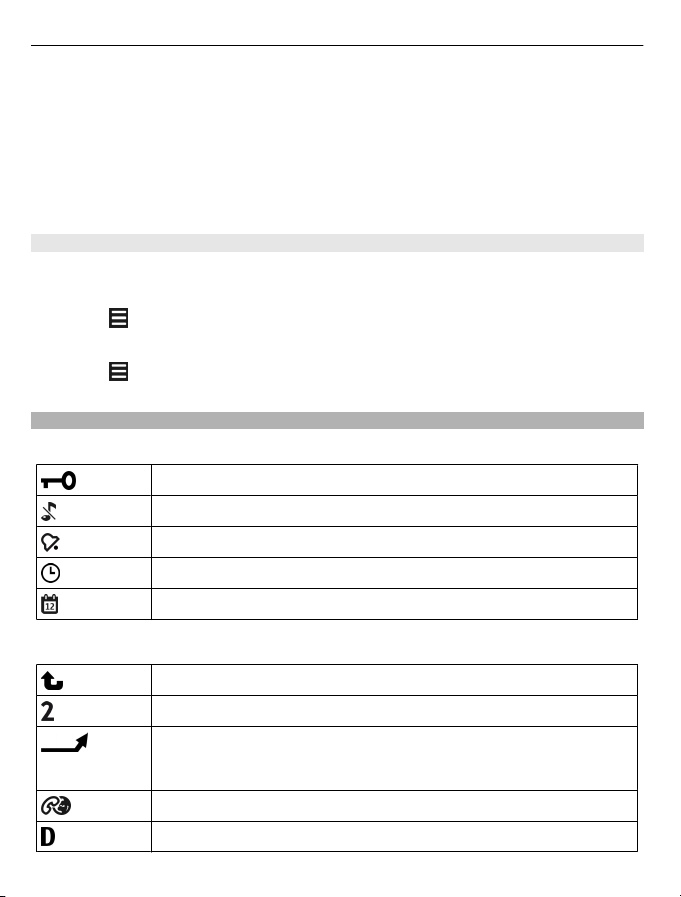
30 Основна употреба
4 За да вметнете празно место, одберете 0. За да вметнете обичен
интерпункциски знак, одберете 1 и потоа одберете * постојано, додека не е
прикажан правилниот интерпункциски знак.
5 Започнете со пишување на следниот збор.
Исклучување на предвидливото внесување на текст
Брзо одберете # двапати.
Дефинирање на јазикот за пишување
Одберете Menu > Settings и Phone > Touch input > Writing language.
Промена на јазикот при користење на тастатурата
Одберете
Промена на јазикот при користење на тастатурата
Одберете
Индикатори на екранот
Општи индикатори
> Input options > Writing language.
> Writing language.
Екранот на допир и копчињата се заклучени.
Уредот предупредува тивко за дојдовни повици или пораки.
Имате поставено аларм.
Активиран е временски определен профил.
Имате пропуштен настан од календарот.
Индикатори за повици
Некој се обидел да Ве повика.
Користите втора телефонска линија (мрежна услуга).
Имате поставено уредот да пренасочува повици на друг број
(мрежна услуга). Ако имате две телефонски линии, бројот ја
покажува активната линија.
Уредот е подготвен за интернет повик.
Имате тековен податочен повик (мрежна услуга).
Page 31

Индикатори за пораки
Имате непрочитани пораки. Ако индикаторот трепка, можеби е
полна меморијата на SIM картичката за пораки.
Примивте нова порака.
Имате пораки во излезното сандаче кои чекаат да се пратат.
Индикатори за мрежата
Уредот е поврзан на GSM мрежа (мрежна услуга).
Уредот е поврзан на 3G мрежа (мрежна услуга).
Имате GPRS пакет дата конекција (мрежна услуга). означува
дека конекцијата е на чекање и
воспоставува.
Имате EGPRS пакет дата конекција (мрежна услуга). означува
дека конекцијата е на чекање и
воспоставува.
Имате 3G пакет дата конекција (мрежна услуга). означува дека
конекцијата е стопирана и
Имате HSDPA пакет дата конекција (мрежна услуга). покажува
дека конекцијата е на чекање и
воспоставена.
Достапна е WLAN конекција (мрежна услуга). означува дека
конекцијата е шифрирана и
Основна употреба 31
дека конекцијата се
дека конекцијата се
дека конекцијата се воспоставува.
дека конекцијата е
дека конекцијата не е шифрирана.
Индикатори за конективност
Bluetooth е активен. означува дека уредот испраќа податоци.
Ако индикаторот трепка, уредот се обидува да се поврзе на друг
уред.
Имате поврзано USB кабел на уредот.
GPS е активен.
Уредот се синхронизира.
Page 32

32 Основна употреба
Имате поврзано компатибилни слушалки на уредот.
Имате поврзано компатибилен кабел за TV-излез на уредот.
Имате поврзано компатибилен текст телефон на уредот.
Поставување светлото за известување да трепка за пропуштени повици или пораки
Вашиот уред има светло за известување во копчето за мени. Кога светлото трепка,
Вие имате пропуштено повик или примено некоја порака.
Одберете Menu > Settings и Phone > Notification lights > Notification light.
Барање во уредот и на интернет
Со апликацијата Search, можете да најдете каков било објект во Вашиот уред.
1 Одберете Menu > Applications > Search.
2 Во полето за барање внесете некој збор за барање или пребарувајте ги
категориите по содржина.
Совет: Можете да додадете некој додаток за барање на почетниот екран. Со
додатокот за барање, исто така можете да барате
на почетниот екран и одберете
Offline употреба на Вашиот уред
Во околини коишто се чувствителни на радио бранови, каде што не ви е дозволено
да остварувате и да примате повици, може сепак да Ви биде дозволено да
пристапите до Вашиот календар, листата на контакти и offline игрите, ако го
вклучите offline профилот.
Во почетниот екран, одберете го профилот и Offline.
Кога е активирате offline профилот, конекцијата со мобилната мрежа е исклучена.
Сите радио фреквентни сигнали помеѓу уредот и мобилната мрежа се
оневозможени. Ако се обидете да испратите порака, таа ќе биде поставена во
папката на Појдовното сандаче и ќе биде испратена само кога е вклучен некој друг
профил.
Исто така, можете да го
отстраните SIM картичката, се вклучува offline профилот.
користите Вашиот уред без SIM картичка. Ако ја
и додатокот за барање од листата.
на интернет. Допрете и задржете
Важно: Во offline профилот не можете да остварувате или примате било
какви повици, или да користите други карактеристики за кои е потребно мрежно
Page 33

Основна употреба 33
покривање. Можете да го повикате официјалниот број за итни слуачи програмиран
во Вашиот уред. За да упатувате повици, морате прво да се префрлите на друг
профил.
Кога го користите offline профилот, сéуште можете да ја користите безжичната
локална мрежа (WLAN), на пример, да ги читате Вашите e-mail пораки или да
пребарувате на интернет. Исто така
Запамeтете да ги почитувате сите применливи безбедносни барања кога
воспоставувате и користите безжична локална мрежа (WLAN) или Bluetooth
поврзување.
Продолжување на животниот век на батеријата
Многу функции во вашиот уред ја зголемуваат побарувачката за енергија од
батеријата и го смалуваат векот на траење на батеријата. За да ја зачувате
енергијата од батеријата, обратете внимание на следново:
• Секогаш наполнете ја батеријата целосно.
• Активирајте го режимот на штедење енергија. Притиснете го копчето
вклучување/исклучување и одберете Activate power saving.
Прилагодувањата на уредот, како што се Network mode и screen saver-от, се
оптимизирани. За да го исклучите режимот на штедење енергија, притиснете
го копчето за вклучување и одберете Deactivate power saving.
• Наместете го уредот поретко да вчитува e-mail пораки. Одберете Menu >
Applications > Mail > Settings, поштенското сандаче и Synchronisation >
Retrieval frequency. Ако имате додатни
да ја поставите фреквенцијата на вчитување за секое поштенско сандаче
посебно.
• Исклучете ги непотребните звуци, како што се тоновите на копчињата.
• Наместо звучникот користете слушалки.
• Исклучете ги заднинските ефекти за анимација. Одберете Menu > Settings и
Themes > General > Options > Theme effects > Off.
• Исклучете го Big clock screen saver-от. Одберете Menu
Screen saver > None.
• Активирајте темна тема. Одберете Menu > Settings и Themes > General.
• Промените го времето по кое екранот на уредот ќе се исклучи. Одберете
Menu > Settings и Phone > Display > Light time-out. За да го прилагодите
сензорот за светло кој ги набљудува условите на осветлување и го прилагодува
осветлувањето на екранот
sensor.
• Ако јачината на сигналот на мобилната мрежа варира во Вашата област,се
зголемува потрошувањето на батеријата.
, можете да користите Bluetooth поврзување.
за
поштенски сандачиња, може ќе треба
> Settings и Themes >
, во прилагодувања на екранот, одберете Light
Page 34

34 Персонализација
• Ако мрежниот режим е наместен да ги користи и GSM и 3G мрежите (двоен
режим), уредот пребарува за 3G мрежа. За да го поставите уредот да ја користи
само GSM мрежата, одберете Menu > Settings и Connectivity > Network >
Network mode > GSM.
• Исклучете го Bluetooth-от кога не е потребен. Одберете Menu > Settings и
Connectivity > Bluetooth > Bluetooth > Off.
• Запрете
• Кога се поврзувате на интернет, користете WLAN конекција наместо пакет дата
• Наместите ја пакет дата конекцијата да се воспостави само кога е потребна.
• Кога слушате музика и не сакате да повикувате и да примате повици,
• Затворете ги апликациите коишто не ги употребувате. Притиснете и задржете
го уредот да скенира за достапни WLAN мрежи во позадина. Одберете
Menu > Settings и Connectivity > WLAN > Options > Settings > Show WLAN
availability > Never.
конекција (GPRS или 3G).
Одберете Menu > Settings и Connectivity > Admin. settings > Packet data
Packet data connection > When needed.
активирајте го offline профилот.
го копчето за мени, удрете додека не се покаже посакуваната апликација и
одберете
.
>
Персонализација
Профили
За профили
Одберете Menu > Settings и Profiles.
Чекате повик но не можете да го оставите Вашиот телефон да ѕвони? Вашиот уред
има различни групи на прилагодувања наречени профили, кои можете да ги
персонализирате за различни настани и околини. Можете исто така да креирате
Ваши сопствени профили.
Можете да ги персонализирате профилите на следните начини
• Да ги промените тоновите на ѕвонење и предупредувањето за порака.
• Да ги прилагодите јачината на ѕвонење и тонот на копчињата.
• Да ги исклучете тонот на копчињата и тоновите за предупредување.
• Да го активирате предупредувањето со вибрации.
• Да го поставите уредот да го каже името на контактот кој повикува
:
.
Персонализирање на Вашите тонови
Можете да ги персонализирате тоновите на Вашиот уред за секој профил.
Page 35

Персонализација 35
Одберете Menu > Settings > Profiles.
1 Одберете го саканиот профил.
2 Одберете Personalise и саканата опција.
Совет: Даунлоадирајте тонови на ѕвонење од Ovi Продавницата. За да научите
повеќе за Ovi Продавницата, одете на www.ovi.com.
Поставување на Вашиот уред во тивок режим
Кога профилот на нечујно е активиран, сите тонови на ѕвонење и тонови на
предупредување се исклучени. Активирајте го овој профил кога сте во кино или
на состанок.
Во почетниот екран, одберете го профилот и Silent.
Промена на профилите за состаноци или за употреба на отворено
Кога е активиран профилот за состаноци, Вашиот уред дискретно свирнува еднаш
наместо да ѕвони. Кога е активиран профилот за надворешна употреба, тонот на
ѕвонење е погласен, па затоа нема да пропуштите повик во гласна околина.
Во почетниот екран, одберете го профилот и
Креирање нов профил
Како можете да направите Вашиот уред да ги задоволува Вашите потреби на
работа или на факултет или дома? Можете да креирате нови профили за различни
ситуации и да им доделите соодветни имиња.
1 Одберете Menu > Settings > Profiles и Options > Create new.
2 Дефинирајте ги прилагодувањата на Вашиот профил и одберете Profile
3 Внесете име за профилот.
name
.
Meeting или Outdoor.
Промена на Вашата тема
Со теми, можете да ги менувате боите и изгледот на Вашиот екран.
Изберете Menu > Settings > Themes.
Одберете General и некоја тема.
Некои теми вклучуваат анимациски ефекти на заднина. За да ја заштедите
енергијата на батеријата, одберете General > Options > Theme effects > Off.
Совет: Даунлоадирајте теми од Ovi Продавницата. За да научите повеќе за Ovi
Продавницата, одете на www.ovi.com.
Page 36

36 Персонализација
Почетен екран
За почетниот екран
Во почетниот екран можете брзо да пристапите до Вашите најчесто користени
апликации и да креирате кратенки за различни функции. Можете да ги прегледате
Вашите омилени контакти и брзо да ги повикате, да започнете разговори или да
им испратите пораки. Исто така, можете да ги контролирате апликациите како на
пример Music.
Можете
работа и за Вашиот приватен живот.
Елементите во почетниот екран се интерактивни. На пример, ако го одберете
часовникот се отвора апликацијата Clock.
Префрлање меѓу почетните екрани
Можете да имате повеќе од еден почетен екран. На пример, креирајте одделни
почетни екрани за работата и за приватниот живот и персонализирајте ги со
различни содржини.
За да се префрлате на некој друг почетен екран, движете лево или десно.
да имате повеќе почетни екрани, на пример одделен почетен екран за
го покажува почетниот екран во којшто се наоѓате.
Персонализирање на почетниот екран
Сакате да ги видите Вашите омилени пејзажи или слики од Вашето семејство во
заднината на почетниот екран? Можете да ја промените оваа заднина и да ги
преуредите објектите во почетниот екран, за да ги персонализирате истите со
Вашите желби.
Совет: Ако имате повеќе од еден почетен екран, можете да
нив и додека уредувате и да ги прилагодите сите почетни екрани истовремено.
Преуредување објекти во почетниот екран
1 Допрете и задржете го почетниот екран.
се префрлувате помеѓу
Page 37

Персонализација 37
2 Повлечете и пуштете го објектот на нова локација.
3 Одберете Done.
Промена на заднина
1 Допрете и задржете го почетниот екран.
2 Одберете Options > Change wallpaper.
3 Одберете ја саканата слика.
4 Одберете Done.
Совет: Даунлоадирајте повеќе слики за заднина од Ovi Продавницата. За да
научите повеќе за Ovi Продавницата, одете на www.ovi.com.
Додадете објекти на почетниот екран
Сакате да ги отворите Вашите омилени апликации директно од почетниот екран?
Може да додадете кратенки до Вашите најчесто користени функции. Исто така,
можете да додадете мини-апликации (додатоци), коишто прикажуваат корисни
информации, како на пример моменталните временски услови.
Можете да додадете кратенки до апликациите, ознаки на web страници
како пишување на порака.
Додавање на кратенка во почетниот екран
1 Допрете и задржете го почетниот екран.
2 Одберете го додатокот за кратенки и Settings.
3 Одберете ја кратенката што сакате да ја дефинирате и одберете Bookmark или
Application и посакуваниот објект.
4 Одберете Back > Done.
Совет: За да отстраните некоја кратенка
Додавање на додаток во почетниот екран
1 Допрете и задржете го почетниот екран.
2 Одберете
и саканиот додаток листата.
, заменете ја истата со некоја друга.
или акции
Page 38

38 Персонализација
3 Одберете Done.
Совет: За да даунлоадирате повеќе додатоци, одберете Store.
Употребување на услугата или преземање на содржина може да предизвика
пренос на големи количини на податоци, кои можат да завршат со трошоци за
сообраќај на податоци.
Некои од додатоците почетниот екран може да се поврзат на интернет автоматски.
За да го
Отстранување на додатоци од почетниот екран
1 Допрете и задржете го почетниот екран.
2 Одберете го додатокот и од менито што се појавува одберете Remove.
3 Одберете Done.
Додавање на важните контакти на почетниот екран
Додадете ги Вашите најважни контакти на почетниот екран, така што брзо можете
да ги повикате или да им пратите пораки.
1 Во додатокот за Омилени контакти, одберете
2 За да ги означите контактите што сакате да ги додадете на почетниот екран,
Повикување и испраќање на порака до некој контакт
Во додатокот, одберете го контактот.
Отстранување на контакт од почетниот екран
Во додатокот, одберете
избришан од додатокот, но останува во Вашата листа на контакти.
спречите ова, одберете Options > Widgets to offline mode.
.
одберете ги саканите контакти. Можете да додадете најмногу 20 контакти во
додатокот.
и контактот што сакате да го отстраните. Контактот е
Организирање на Вашите апликации
Сакате побрзо да ги отворите Вашите најчесто користени апликации? Во главниот
приказ, можете да ги организирате Вашите апликации и во мапи да ги скриете
помалку користените апликации.
Притиснете го копчето за мени и одберете Options > Organise.
Креирање на нова мапа
Одберете Options > New folder.
Page 39

Телефон 39
Преместување на некоја апликација во мапа
Одберете и задржете ја апликацијата и од менито што се појавува, одберете Move
to folder и новата мапа.
Совет: Исто така можете да влечете и испуштате апликации и мапи.
Телефон
Повикување на телефонски број
1 Во почетниот екран, одберете Call за да го отворите бирачот, и внесете го
телефонскиот број.
За да го внесете + знакот, користен за меѓународни повици, одберете * два
пати.
2 За да го остварите повикот, притиснете го копчето за повикување.
3 За го завршите повикот, притиснете го копчето за завршување
Совет: За да повикате некој контакт, во почетниот екран, одберете Call и започнете
со внесувањето на името на контактот.
Одговарање на повик
Кога ќе примите некој повик, притиснете го копчето за повикување.
Барање некој контакт
Можете да барате некој контакт што го имате зачувано во листата на контакти.
Во почетниот екран, одберете Call и почнете со внесувањето на името и презимето
на контактот. Кога ги внесувате знаците, одберете го еднаш секое копче со број за
секоја буква. На пример, за да барате за Nokia, внесете
6, 6, 5, 4 и 2.
.
Page 40

40 Телефон
Повикување на пронајдениот контакт
Одберете го контактот.
Испраќање на порака до контакт
Одберете и задржете на контактот и во контактната картичка одберете Message.
Остварување на видео повик до контакт
Одберете и задржете на контактот и во контактната картичка одберете Video
call.
Деактивирање на барањето на контакт
Одберете Options > Contact search > Off.
Одбивање на повик
Кога ќе примите некој повик, притиснете го копчето за завршување.
Праќање на текстуална порака за одбиен повик
1 Кога ќе добиете повик, одберете Silence > Send msg. и уредете ја пораката,
известувајќи го повикувачот дека не можете да одговорите на повикот.
2 За да ја испратите пораката, одберете
.
3 Одбијте го повикот.
Праќање на стандардна текстуална порака за одбиен повик
Одберете Menu > Settings и Calling > Call > Message text и напишете ја пораката.
Page 41

Телефон 41
Совет: Можете автоматски да ги пренасочите дојдовните повици на Вашето
гласовно поштенско сандаче или на друг телефонски број (мрежна услуга).
Одберете Menu > Settings и Calling > Call divert > Voice calls > If busy >
Activate > To voice mailbox или To other number.
Повикување на некој контакт
Одберете Menu > Contacts.
1 За да барате некој контакт, внесете ги првите букви или знаци од името или
презимето во полето за пребарување.
2 Одберете го контактот.
3 Во контактната картичка, одберете Voice call.
4 Ако на контактната картичка има повеќе од еден број, одберете и задржете
Voice call и одберете го
Одговарање на повик на чекање
Со Call waiting (мрежна услуга), можете да одговарате на повик кога некој друг
повик е во тек.
Притиснете го копчето за повикување. Првиот повик се става на чекање.
Активирање, деактивирање или проверка на статусот на услугата
Одберете Menu > Settings и Calling > Call > Call waiting > Activate, Deactivate
или Check status.
Префрлајте помеѓу активен
Одберете Options > Swap.
Поврзете го повикот на чекање на активниот повик
Одберете Options > Transfer. Се исклучувате себеси од повиците.
Завршување на активен повик
Притиснете го копчето за крај.
Завршете ги двата повици
Одберете Options > End all calls.
саканиот број.
повик и повик на чекање
Остварување на видео повик
Кога остварувате некој видео повик (мрежна услуга), гледате во живо, двонасочно
видео помеѓу Вас и примачот на повикот.
Page 42

42 Телефон
За да остварите некој видео повик, треба да сте во некоја 3G мрежа.
За информациите за достапноста и наплатата, контактирајте со Вашиот оператор
на услуги.
Видео повиците може да се остваруваат само помеѓу две страни. Видео повиците
не може да се остварат додека имате активен друг гласовен, видео или дата повик.
1 Одберете
2 Одберете го контактот и од контактната картичка одберете Video call.
Секундарната камера од предната страна на Вашиот уред се користи како
стандардна за видео повици. Започнувањето на видео повик може малку да
потрае. Ако повикот е неуспешен ( на пример, видео повиците не се поддржани
од мрежата
сакате да се обидете со нормален повик или наместо тоа да испратите некоја
порака.
Видео повикот е активен кога гледате два видео записи и го слушате звукот
преку звучникот. Примачот на повикот може да го одбие испраќањето на видео
(покажано со
видите слика или сив екран.
3 За да го завршите видео повикот, притиснете го копчето за завршување.
Индикатори
Menu > Contacts и пребарувајте за некој контакт.
, или уредот кој прима не е компатибилен) ќе бидете прашани дали
), и Вие само го слушате гласот на повикувачот и можете да
Вие не примате видео (примачот не испраќа видео или мрежата не го
емитува).
Вие го одбивте испраќањето на видео од Вашиот уред.
Page 43

Телефон 43
Испраќање на слика наместо на видео во живо
Одберете Menu > Settings и Calling > Call > Image in video call.
Ако не испратите видео во живо, повикот уште се наплаќа како видео повик.
Одговарање на видео повик
Кога ќе пристигне некој видео повик,
1 Притиснете го копчето за повикување.
2 За да започнете со испраќањето на видео во живо, одберете Yes.
Ако не започнете со видео испраќањето, ќе го слушате само гласот на повикувачот.
Сив екран го заменува Вашето видео.
Почеток на испраќањето на видео во живо за време на
Одберете Options > Enable > Sending video.
Замена на сивиот екран со слика
1 Одберете Menu > Settings и Calling > Call > Image in video call.
2 Одберете User defined и некоја слика.
Одбивање на видео повик
Кога ќе пристигне некој видео повик,
Притиснете го копчето за крај.
Остварување на конференциски повик
Вашиот уред поддржува конференциски повици (мрежна услуга) од максимум
шест учесници, вклучувајќи Ве и Вас. Видео конференциските повици не се
поддржани.
се прикажува на екранот.
некој повик
се прикажува на екранот.
Page 44

44 Телефон
1 Остварете повик кон првиот учесник.
2 За да остварите повик кон друг учесник, одберете Options > New call. Првиот
повик се става на чекање.
3 Кога новиот повик ќе биде одговорен, за да го додадете првиот учесник во
конференцискиот повик, одберете
Додадете нов учесник во конференциски повик
Остварете повик до друг учесник и додадете го новиот повик во конференцискиот
повик.
Имајте приватен разговор со учесник во конференцискиот повик
Одберете
Одете до учесникот, и одберете
Вашиот уред. Другите учесници можат да го продолжат конференцискиот повик.
За да се вратите на конференцискиот повик, одберете
Исклучете учесник од конферециски повик
Одберете
Завршување на активен конференциски повик
Притиснете го копчето за крај.
.
. Конференцискиот повик се става на чекање на
, одете до учесникот и одберете .
.
.
Користење на брзо бирање
Можете брзо да ги повикате Вашите пријатели и семејство кога најчесто
користените телефонски броеви ги доделувате на копчињата со броеви од Вашиот
уред.
Page 45

Телефон 45
Одберете Menu > Settings и Calling > Speed dialling.
Одредете телефонски број за некое копче со број
1 Одберете го копчето со број на кое сакате да му го доделите телефонскиот број.
Бројот 1 е резервиран за гласовното поштенско сандаче.
2 Одберете го телефонскиот број од Вашата листа на контакти.
Отстранување или менување на телефонски број
Одберете и задржете го доделеното копче и од менито што се појавува одберете
Remove или Change.
Остварување на повик
Во почетниот екран, одберете Call за да го отворите бирачот и одберете и задржете
го доделеното копче со број.
Користење на гласот за повикување на контакт
Со апликацијата Гласовни команди можете да го користите Вашиот глас за да
остварувате повици или да го контролирате Вашиот уред.
Гласовните команди не се зависни од гласот на говорникот. Командите се
автоматски креирани од Вашиот уред.
При внесување контакти или уредување гласовни наредби, не користете
кратки или слични имиња за различни контакти или наредби.
Забелешка: Користењето на гласовни ознаки може да биде тешко во
бучно опкружување или за време на итен случај, затоа не можете да се потпрете
исклучиво на гласовно бирање во сите околности.
Кога го користите гласовното бирање, се користи звучникот. Држете го уредот на
кратко растојание кога ќе ја изговорите гласовната команда.
Во почетниот екран, притиснете и задржете го копчето за повикување.
1
Доколку користите компатибилни слушалки со копчето прикачено на
слушалката, притиснете и задржете го копчето на слушалката.
2 Се слуша краток тон, и Speak now се покажува на екранот. Јасно изговорете
го името кое што е зачувано за контактот.
3 Уредот емитува синтетизирана гласовна команда
одбраниот јазик на уредот и се покажува името и бројот. За да го откажете
гласовното бирање, одберете Quit.
доделен на копче со број
многу
за препознаениот контакт во
Page 46

46 Телефон
Слушање на гласовна команда за контакт
1 Одберете контакт и Options > Voice tag details.
2 Одберете некој контактен податок.
Доколку неколку броеви се зачувани за некое име, можете исто така да го
изговорите името и типот на бројот, како што се мобилен или фиксен.
Остварување на повици преку интернет
За интернет повици
Со мрежната услуга за интернет повик, можете да остварувате и да примате повици
преку интернет. Услугите за интернет повици можат да поддржуваат повици
помеѓу компјутери, помеѓу мобилни телефони, и помеѓу VoIP уред и традиционален
телефон.
Некои оператори на услугата за интернет повик дозволуваат бесплатни интернет
повици. За достапноста и цените за
на услугата за интернет повици.
За да остварите или примите интернет повик, морате да бидете во опсег на
некоја WLAN мрежа или да имате пакет дата (GPRS) конекција во 3G мрежа, и да
бидете пријавени на некоја услуга за интернет повик.
Инсталирање на услуга за интернет повик
Во Ovi Продавницата можете да пребарувате за услуги за интернет повик. За
информации, одете на www.ovi.com.
1 Даунлоадирајте додаток за инсталирање на услугата за интернет повик.
2 За да започнете со инсталацијата, одберете го додатокот за инсталација.
3 Следете ги инструкциите.
Кога некоја услуга за интернет повик е инсталирана,
во контакт листата.
поврзување, контактирајте со Вашиот оператор
се појавува таб за таа услуга
Остварување на интернет повик
Кога сте пријавени во услуга за интернет повик, можете да повикате некој од
листата на пријатели или листата на контакти.
Одберете Menu > Contacts.
Повикување контакт од листата на пријатели
1 Отворете го табот за услугата за интернет повик и пријавете се во услугата за
интернет повик.
2 Одберете некој контакт
од листата на пријатели и одберете Internet call.
Page 47

Телефон 47
Остварување на интернет повик до телефонски број или SIP адреса
1 Во почетниот екран, одберете Call за да го отворите бирачот и внесете го
бројот.
2 Одберете Options > Call > Internet call.
Повикување на последниот биран број
Се обидувате да повикате некој, но не одговараат на повикот? Лесно е да ги
повикате уште еднаш. Во дневникот за повици можете да ги видите информациите
околу повиците што сте ги оствариле или примиле.
Во почетниот екран, одберете Call за да го отворите бирачот одберете
повикате последно бираниот број, одберете го бројот од листата.
Снимање на телефонски разговор
Со апликацијата Снимач, можете да снимате телефонски разговори.
1 За време на некој активен гласовен повик, одберете Menu > Applications >
Office > Recorder.
2 За да започнете со снимањето, одберете
3 За да прекинете со снимањето, одберете
зачуван во мапата Sound files во апликацијата File manager.
И двете страни слушаат тон на редовни интервали за време на снимањето.
Поставување во тивок режим
Доколку Вашиот уред ѕвони во ситуација каде сакате да не бидете вознемирени,
можете да го исклучите тонот на ѕвонење.
Активирање на функцијата поставување во тивок режим
1 Одберете Menu > Settings и Phone > Sensor settings > Sensors > On.
2 Одберете Turning control > Silence calls.
Кога Вашиот уред ѕвони, завртете го екранот на уредот надолу
.
. Звучниот клип е автоматски
.
. За да го
Page 48

48 Телефон
Преглед на Вашите пропуштени повици
Во почетниот екран можете да видите кога имате пропуштени повици. За да го
видите телефонскиот број, одберете Show. Името на повикувачот се прикажува
ако бројот е зачуван во листата со контакти.
Пропуштените и примените повици се запишани само доколку мрежата ги
поддржува овие функции, и ако уредот е
на мрежна услуга.
Одговарање на пропуштен повик
Одберете го контактот или бројот.
вклучен и е во рамките на некоја област
За да ја погледнете листата со пропуштени повици подоцна, во почетниот екран,
одберете Call за да го отворите бирачот, одберете
пропуштени повици
Повикување на Вашето гласовно поштенско сандаче
Можете да ги пренасочите Вашите дојдовни повици кон Вашето гласовно
поштенско сандаче ( мрежна услуга). Луѓето можат да Ви остават порака, на пример
кога не сте одговориле на повикот.
Во почетниот екран, одберете Call за да го отворете бирачот и одберете и задржете
1.
Промена на бројот
1 Одберете Menu > Settings и Calling > Call mailbox.
2 Одберете и задржете некое поштенско сандаче и од менито што се појавува
одберете Change number.
3 Внесете го бројот (кој што сте го добиле од Вашиот мрежен обезбедувач на
услуги), и одберете OK.
.
на Вашето гласовно поштенско сандаче
и да го отворите табот со
Page 49

Телефон 49
Пренасочување на повиците кон говорното поштенско сандаче или кон друг телефонски број
Доколку не можете да одговорите на Вашите повици, можете да ги пренасочите
дојдовните повици кон Вашето гласовно поштенско сандаче или ко друг
телефонски број.
Одберете Menu > Settings и Calling > Call divert > Voice calls.
Пренасочувањето на повик е мрежна услуга. За детали, контактирајте со
оператор на услуги.
Пренасочување на сите гласовни повици кон гласовното поштенско сандаче
Одберете All voice calls > Activate > To voice mailbox.
Пренасочување на сите гласовни повици кон друг телефонски број
1 Одберете All voice calls > Activate > To other number.
2 Внесете го бројот или одберете Find за да користите некој број зачуван во
Вашата листа на контакти.
Неколку опции за пренасочување,
бидат активни истовремено.
Во почетниот екран,
Забраната за повик и пренасочувањето на повик не можат да бидат активни во
исто време.
Спречување на остварувањето или примањето на повици
Понекогаш можеби сакате да ги ограничите повиците што можете да ги остварите
или примите со Вашиот уред. Со забрана на повик (мрежна услуга), можете на
пример, да ги ограничите сите појдовни меѓународни или дојдовни повици кога
сте во странство.
Одберете Menu > Settings и Calling > Call barring.
да ги измените прилагодувањата, потребна Ви е лозинката за забрана од Вашиот
За
оператор на услуги.
Спречување на остварувањето на повици
1 Ако е инсталирана услуга за интернет повици, одберете Cellular call barring.
2 За да спречите остварување на какви било повици или на меѓународни повици,
одберете Outgoing calls или International calls. За да спречите остварување
на меѓународни
International calls except to home country.
повици, но дозволувате повици кон Вашата земја, одберете
како што се If busy и If not answered можат да
покажува дека сите повици се пренасочени.
Вашиот
Page 50

50 Телефон
3 Изберете Activate. Забраната на повици влијае на сите повици, вклучувајќи и
дата повици.
Спречување на примањето повици
1 Ако е инсталирана услуга за интернет повици, одберете Cellular call barring.
2 За да спречите примање на какви било повици или меѓународни повици кога
сте во странство, одберете Incoming calls или Incoming calls when roaming.
3 Изберете Activate.
Спречување на непознати
Изберете Internet call barring > Anonymous call barring > On.
Дозволување на повици само на одредени броеви
Со услугата за фиксно бирање, можете да ги ограничите повиците и да дозволите
повици само до одредени телефонски броеви. На пример, можете да дозволите
Вашите деца да повикуваат само членови на семејството или други важни броеви.
Изберете Menu > Contacts и Options > SIM numbers > Fixed dial contacts.
Не сите SIM
Вашиот PIN2 код од операторот на услуги.
Активирање на фиксното бирање
Одберете Options > Activate fixed dialling. Внесете го PIN2 кодот.
Одбирање на луѓето кон кои повиците се дозволени
1 Одберете Options > New SIM contact.
2 Внесете го PIN2 кодот.
3 Внесете го името на контактот и телефонскиот број за кои повиците
За да испратите текстуална порака на SIM контактите додека е активна услугата на
фиксно бирање, треба да го додадете бројот на центарот за текстуални пораки на
листата на фиксно бирање
картички ја поддржуваат услугата за фиксно бирање. Потребен Ви е
дозволени и одберете Done. За да додадете некој контакт од листата на
контакти на листата за фиксно бирање, одберете Add from Contacts и некој
контакт.
интернет повици
се
.
Споделување на видео
За видео споделување
Со видео споделување ( мрежна услуга), можете да споделувате снимено или видео
во живо од Вашиот уред на друг компатибилен уред за време на некој гласовен
повик.
Page 51

Телефон 51
Кога ќе го активирате споделувањето на видео. звучникот е автоматски активен.
Ако не сакате да го користите звучникот, можете да користите компатибилни
слушалки.
Потребно за видео споделување
За да споделите видео, потребно е Вие и примачот:
• Да бидете во 3G мрежа. Доколку еден од Вас се премести надвор од 3G мрежата,
гласовниот повик продолжува.
• Да ја имате активирате функцијата за споделување на видео.
• Да ги имате поставено конекциите лице-до-лице.
За повеќе информации за
со користењето на оваа услуга, контактирајте го Вашиот оператор на услуги.
Поставување на споделувањето на видео
За поставување на видео споделување, потребни Ви се лице-со-лице и 3G
прилагодувања за конекција.
Лице-до-лице конекцијата исто така е позната како Протокол за започнување на
сесија (Session Initiation Protocol - SIP) конекција. Прилагодувањата на SIP
профилот мора да бидат конфигурирани во Вашиот уред пред да можете да
користите видео споделување
услуги за прилагодувањата на SIP профилот, и зачувајте ги во Вашиот уред. Вашиот
оператор на услуги може да Ви ги испрати прилагодувањата во конфигурациска
порака или да Ви даде листа од потребните параметри.
Поставување на лице-до-лице конекција
Одберете Menu > Settings и Connectivity > Admin. settings > SIP settings.
Користење 3G конекција
За детали околу мрежи, контактирајте го Вашиот оператор на услуги.
услугата, достапноста на 3G мрежа и тарифите поврзани
. Контактирајте со Вашиот оператор на услуги за
Додавање SIP адреса на контакт
1 Одберете Menu > Contacts.
2 Одберете контакт или креирајте некој нов контакт.
3 Одберете Options > Edit.
4 Одберете Options > Add detail > Share video.
5 Внесете ја SIP адресата во форматот корисничкоиме@именадомен (можете да
ја користите IP адресата наместо името на доменот).
Ако
не ја знаете SIP адресата за контактот, можете исто така да го користите
телефонскиот број на примачот, вклучувајќи го кодот на државата, за
Page 52

52 Контакти
споделување видео (доколку тоа е поддржано од мрежниот оператор на
услуги).
Споделување на снимено или видео во живо
За време на некој гласовен повик, одберете Options > Share video.
1 За да споделите видео во живо, одберете Live video.
За да споделите видео, одберете Video clip и саканото видео. Вашиот уред
проверува дали видеото треба да биде претворено во друг формат. Доколку е
потребно, Видеото е автоматски претворено
2 Одберете ја саканата SIP адреса или телефонски број којшто е зачуван во
контактната картичка за примачот. Ако SIP адресата или телефонскиот број не
се достапни, рачно внесете ги деталите и одберете OK. Ако внесувате
телефонски број, морате да го внесете и кодот на државата. Поканата е
испратена до SIP адресата.
Ако пристапите до некоја друга
споделувањето се паузира.
Продолжување со споделувањето
Во домашниот екран, одберете Options > Resume video sharing.
Прекинување на споделувањето на видео
Одберете Stop. За да го завршите гласовниот повик, притиснете го копчето за
завршување. Кога ќе го завршите повикот, видео споделувањето исто така
завршува.
Зачувување на споделено видео во живо
Одберете Yes
Прифаќање на покана за видео споделување
Одберете Yes. Видео споделувањето започнува автоматски.
кога е наведено.
апликација додека споделувате некое видео,
.
Контакти
За Контактите
Одберете Menu > Contacts.
Со Контакти, можете да ги зачувате и организирате телефонските броеви, адресите
и другите контактни податоци на Вашите пријатели.
Page 53

Контакти 53
Зачувување на телефонските броеви и e-mail адресите
Во листата со Вашите контакти, можете да ги зачувате и организирате
телефонските броеви, адресите и другите контактни податоци на Вашите
пријатели.
Одберете Menu > Contacts.
Додавање на контакт во листата со контакти
1 Одберете Options > New contact.
2 Одберете поле, и внесете ги деталите. За да го затворите внесувањето на
одберете
Изменување на податоците на некој контакт
1 Одберете некој контакт.
2 Отворете го табот со контактната картичка
3 Одберете некој контактен податок.
Додавање детали за некој контакт
Изберете контакт и Options > Edit > Options > Add detail.
Зачувување на број од примен повик или од порака
Добивте повик или порака од личност чиј телефонски број сé уште не е зачуван во
листата со контакти? Лесно можете да го зачувате бројот во нов или веќе постоечки
запис во листата со контакти.
Зачувување на број од примен повик
1 Одберете Menu > Applications >
2 Одберете Recent calls > Received calls.
3 Одберете и задржете го телефонскиот број и од менито што се појавува,
одберете Save to Contacts.
4 Одберете дали сакате да создадете нов запис или сакате да ажурирате веќе
постоечки.
Зачувување на број од примена порака
1 Одберете Menu > Messaging.
2 Одберете Inbox и некоја порака.
3 Одберете го телефонскиот број
4 Одберете дали сакате да создадете нов запис или сакате да ажурирате веќе
постоечки.
.
.
Log.
и Save to Contacts.
текст,
Page 54

54 Контакти
Брз контакт со Вашите најважни личности
Можете да ги поставите Вашите најважни личности како омилени. Вашите
омилени контакти се наоѓаат на врвот на листата на контакти, така што брзо
можете да контактирате со нив.
Одберете Menu > Contacts.
Поставување на контакт како омилен
Одберете и задржете го контактот и од менито што се појавува
favourites.
Отстранување на контакт од омилени
Одберете и задржете го контактот и од менито што се појавува одберете Remove
from favourites. Контактот не е избришан од Вашата обична листа на контакти.
Поставување на тон на ѕвонење за одреден контакт
Сакате да можете да слушнете кога некоја одредена личност Ве повикува? Можете
да поставите некој тон на ѕвонење специфично за таа личност.
Одберете Menu > Contacts.
Поставување на тон на ѕвонење за контакт
1 Одберете некој контакт и Options > Edit.
2 Одберете го Ringing tone полето и некој
Поставување на тон на ѕвонење за група на контакти
1 Отворете го табот за Групи.
2 Одберете и држете на насловот од некоја група и од менито што се појавува,
одберете Ringing tone.
3 Одберете некој тон на ѕвонење од листата.
Тонот на ѕвонење се применува само на членовите од групата
тонот на ѕвонење е поставен.
тон на ѕвонење.
одберете Add to
во тоа време кога
Испраќање на Вашите контактни податоци користејќи Моја картичка
My card е Вашата електронска бизнис картичка. Со My card можете да им ги
испратите Вашите контактни податоци на другите.
Одберете Menu > Contacts.
Page 55

Контакти 55
Испраќање на Вашите контактни податоци како бизнис картичка
Одберете и задржете My card и од менито што се појавува, одберете Send as
business card.
Изменување на Вашите контактни податоци во Моја картичка
Одберете My card, и деталот за изменување.
Креирајте некоја група на контакти
Кога имате креирано група на контакти, можете да испраќате порака до неколку
луѓе истовремено. На пример, членовите од Вашето семејство можете да ги ставите
во една група.
Одберете Menu > Contacts.
1 Отворете го табот Групи.
2 Одберете Options > New group.
3 Внесете име за групата и одберете OK.
4 Одберете
5 Одберете ги контактите што сакате да ги додадете во групата.
Испраќање на порака до група луѓе
Дали би сакале брзо да им испратите порака на сите членови на Вашето семејство?
Ако сте ги здружиле во една група, можете да им испратите една порака на сите
истовремено.
Одберете Menu > Contacts.
1 Отворете го табот Групи.
2 Одберете и задржете го насловот на групата и
одберете Create message.
ја групата и Options > Add members.
од менито што се појавува,
Контакти зачувани на SIM картичката
Ако имате контакти што се зачувани на Вашата SIM картичка можете да ги копирате
во меморијата на Вашиот уред. Можете да додадете повеќе контакти за контактите
што се зачувани во меморијата на Вашиот уред.
Одберете Menu > Contacts.
Преглед на контактите зачувани на Вашата SIM картичка
Одберете Options > Settings > Contacts to display > SIM memory.
Контактите
зачувани на SIM картичка се означени со .
Page 56

56 Пораки
Ако ги копирате контактите во меморијата на Вашиот уред, можете да додадете
дополнителни детали за записите, како на пример алтернативни телефонски
броеви, адреси или слика.
Копирање на сите SIM контакти во телефонот
Одберете Options > SIM numbers > Copy all to phone.
Резервна копија на контакти во Ovi од Nokia
Ако направите резервна копија на Вашите контакти во Ovi на Nokia, можете лесно
да ги копирате Вашите контакти на нов уред. Ако Вашиот уред е украден или
оштетен, сé уште можете да пристапите online до Вашата листа со контакти.
Одберете Menu > Contacts и Options > Ovi sync.
Ако дозволите автоматска синхронизација
листата на контакти се автоматски копирани во Ovi на Nokia.
Мора да имате Nokia сметка за да го користите Ovi. Доколку немате сметка, можете
да ја направите на www.ovi.com. Исто така, прашани сте да креирате некоја сметка,
ако пристапувате каква било услуга на Ovi користејќи го Вашиот уред.
Ако користете Ovi
контакти со Ovi, не дозволувајте синхронизација на контакти со која било друга
услуга бидејќи може да се појават конфликти. Ovi Синхронизација за контакти не
е достапна ако активиравте синхронизација на контакти во Mail for Exchange.
Синхронизација за автоматски да ги синхронизирате Вашите
, сите промени што ќе ги направите во
Пораки
За Пораки
Одберете Menu > Messaging.
Можете да испраќате и примате разни видови на пораки:
• Текстуални пораки
• Аудио пораки
• Мултимедијални пораки што содржат слики и видео записи
• Групни пораки
Messaging бара мрежна поддршка.
Page 57

Пораки 57
Испраќање на порака
Со текстуалните и мултимедијални пораки, можете брзо да контактирате со Ваши
пријатели и фамилија. Во мултимедијална порака, можете да приложите слики,
видео записи и звучни клипови што сакате да ги споделите.
Одберете Menu > Messaging.
1 Одберете New message.
2 За да одберете примачи од листата на контакти, одберете го To насловот
рачно да го внесете телефонскиот број на примачот, внесете го бројот во To
полето.
3 За да додадете некој прилог, одберете
4 Одберете
Испраќањето на порака со прилог може да биде поскапо од испраќањето на
нормална текстуална порака. За повеќе информации, контактирајте го Вашиот
оператор.
Можете да испраќате текстуални пораки подолги од ограничувањето за бројот на
знаци за една порака. Подолгите пораки се испраќаат како две или повеќе пораки.
Вашиот обезбедувач на услуги може да
Карактерите со акценти, или други знаци, или некои јазични опции, заземаат
повеќе простор и го ограничуваат бројот на знаци кои може да бидат испратени
во една порака.
Доколку ставката што сте ја вметнале во мултимедијална порака е преголема за
мрежата, уредот може автоматски да ја намали големината.
Само компатибилни
пораки. Пораките може да имаат различен изглед во различни уреди.
.
уреди можат да примаат и прикажуваат мултимедијални
.
изврши наплата соодветно.
. За
Испраќање нааудио порака
Можете да снимите некој звучен клип, како што е песна за роденден и да ја
испратите на некој Ваш пријател како аудио порака.
Одберете Menu > Messaging.
1 Одберете Options > Create message > Audio message.
2 За да ја снимите пораката, одберете
3 За да го одберете примачот од листата на контакти, одберете го To насловот.
За рачно да го внесете телефонскиот број на примачот, внесете го бројот во To
полето.
4 Одберете
.
.
Page 58

58 Пораки
Примање на пораки
Кога ќе примите порака, можете да ја отворите директно од почетниот екран.
Подоцна можете да ја најдете пораката во папката Conversations или во папката
Inbox во Messaging.
Одберете Menu > Messaging.
Кога ќе примите порака,
За да ја отворите пораката, одберете Show. Стандардно, пораката е отворена во
приказот Conversations.
Одговарање на примена порака во приказот Conversations
Одберете го полето за внесување на текст, на дното на екранот, напишете ја
пораката и одберете
Отворање на порака во приказот Inbox
Одберете Inbox и некоја порака.
Одговарање на примена порака во приказот Inbox
Отворете некоја порака и одберете
Препраќање на порака во приказот Inbox
Отворете некоја порака и одберете
Зачувување на примен мултимедијален објект
Одберете и држете го објектот и од менито што се појавува, одберете Save.
Објектот може да биде прегледан со соодветната апликација. На пример, за да
гледате зачувани слики, отворете Photos.
Прикажување на разговор
Можете да ги видите пораките што ги имате испратено до и примено од некој
одреден контакт во еден приказ и да го продолжите разговорот од тој приказ.
Одберете Menu > Messaging.
Одберете Conversations и некој контакт. Прикажани се сите пораки кои што
испратени до и примени од тој контакт.
Одговарање
1 Отворете разговор.
2 Одберете го полето за внесување текст на дното од екранот и напишете порака.
3 За да додадете прилози или повеќе примачи, одберете Options > Add.
4 За да ја испратите пораката, одберете
на порака во разговор
и 1 new message се прикажани во домашната мрежа.
.
.
.
.
Page 59

Пораки 59
Кога испраќате некоја нова порака, истата е додадена на тековниот разговор.
Доколку не постои разговор, некој нов разговор е започнат.
Кога отворате некоја примена порака од почетниот екран, стандардно, пораката
се отвора во приказот Conversations. Доколку сакате пораки да се отвораат во
приказот Inbox, одберете Options > Message view > Inbox.
Слушање на текстуална порака
Можете да го поставите Вашиот уред да ги чита Вашите текстуални пораки на глас.
1 Изберете Menu > Messaging.
2 Изберете Inbox.
3 Одберете и задржете некоја порака и од менито што се појавува одберете
Listen.
Изберете Menu > Applications > Office > Msg. reader.
Промена на јазикот
Одберете Language и јазик.
Даунлоадирање на додатен
Изберете Options > Download languages.
Промена на гласот
Изберете
Play voice.
Промена на јазик
Можете да го промените јазикот на уредот и јазикот на којшто ги пишувате Вашите
текстуални и e-mail пораки. Исто така, можете да го активирате предвидливото
внесување на текст.
Одберете Menu > Settings и Phone > Language.
Промена на јазикот на уредот
Одберете Phone language.
Промена на јазикот за пишување
Одберете Writing language.
Активирајте предвидливо внесување
Одберете Predictive text.
. За да го слушнете гласот, одберете и задржете го гласот и одберете
јазик
на текст
Page 60

60 Пошта
Пошта
Пошта
За Поштата
Одберете Menu > Applications > Mail.
Со Mail можете да додадете неколку поштенски сандачиња и да имате директен
пристап до нив од Вашиот почетен екран. Во главниот приказ на поштата, можете
да се префрлате од едно поштенско сандаче до друго.
Доколку немате e-mail сметка, можете да си направите на www.ovi.com.
1 Пишување на e-mail порака.
2 Префрлување помеѓу Вашите поштенски сандачиња.
3 Сортирање на Вашите e-mail пораки, на пример по датум.
4 Е-mail во моменталното поштенско сандаче.
Mail содржи интерактивни елементи. Одберете и задржете, на пример е-mail
порака за да го погледнете менито што се појавува.
Додавање на поштенско сандаче
Можете да додадете неколку поштенски сандачиња на Вашиот уред.
Одберете Menu > Applications > Mail.
Page 61

Пошта 61
Додавање на поштенско сандаче
Одберете New, и следете ги инструкциите.
Додавање на додаток за e-mail на почетниот екран
Во почетниот екран, допрете и задржете ја празната површина.
Одберете
Бришење на поштенско сандаче
Одберете Options > Delete mailbox и поштенското сандаче.
Читање пошта
Можете да го користите уредот за читање и одговарање на пораки.
Одберете Menu > Applications > Mail.
Читање порака
Одберете порака. За да зумирате или одзумирате, приближете ги или оддалечете
ги прстите поставени на површината на екранот.
Отворање или зачувување прилог
Одберете го прилогот и од менито што се појавува одберете ја соодветната опција.
Ако има повеќе од еден прилог, можете да ги зачувате сите одеднаш.
Одговарање на порака
Одберете Options > Reply.
Проследување на порака
Одберете Options > Forward.
и саканиот додаток листата.
Совет: Доколку во некоја порака е содржана web адреса и сакате да
со пребарувачот на уредот или да ја додадете во ознаките за страници, одберете
ја адресата и од појавното мени одберете ја саканата опција.
ја отворите
Page 62

62 Интернет
Совет: За да ја отворите следната или претходната порака, користете ги иконите
со стрелки.
Испраќање на e-mail порака
Можете да го користите Вашиот уред да пишувате и праќате е-mail пораки и да
приложувате датотеки на Вашата е-mail порака.
Одберете Menu > Applications > Mail.
1 Одберете
2 За да додадете примач од листата на контакти, одберете ја To, Cc или Bcc
иконата. За да ја внесете e-mail адресата рачно, одберете го To, Cc или Bcc
полето.
3 За да додадете прилог на некој e-mail, одберете
4 За да ја испратите e-mail, порака одберете
Отворање на e-mail од почетниот екран
Во зависност од Вашиот уред можете да имате неколку додатоци за е-mail на
почетниот екран. Секој додаток за е-mail содржи едно поштенско сандаче. Во
додатокот можете да видите дали имате примено нова e-mail порака и да го видите
бројот на непрочитани е-mail пораки.
Додавање на додаток за e-mail на почетниот
Во почетниот екран, одберете New mailbox и следете ги упатствата.
Додавање на друг додаток за e-mail на почетниот екран
Допрете и задржете на почетниот екран и одберете
од листата.
Отворање на е-mail пораката
Во додатокот за е-mail, одберете некоја е-mail порака.
.
.
.
екран
и посакуваниот додатокот
Интернет
За Web
Изберете Menu > Web.
Со апликацијата Web можете да гледате web страници на интернет.
За да пребарувате на web, треба да имате конфигурирана интернет влезна точка
во Вашиот уред и да бидете поврзани на мрежа.
Page 63

Интернет 63
Пребарување на мрежата
Одберете Menu > Web.
Совет: Доколку немате план за еднаква стапка на податоци од операторот на
услуги, за да зачувате трошоци на податоци во Вашата телефонска сметка, можете
да користите безжична локална мрежа (WLAN) за да се поврзете на интернет.
Одете до веб страница
Од лентата со алатки, одберете
Зумирање или одзумирање
Поставете два прста на екранот и движете ги прстите здружувајќи ги или
разделувајќи ги.
Кеш е мемориска локација што се користи за привремено зачувување на податоци.
Ако сте пристапиле или сте се обиделе да пристапите до доверливи податоци или
сигурна услуга, за кои се потребни
употреба.
Бришење на кеш меморијата
Одберете Options > Clear privacy data > Cache.
Додавање омилена страница
Доколку ги посетувате истите web страници цело време, додадете ги во приказот
на омилени страници за да можете лесно да ги пристапувате.
Одберете Menu > Web.
Додека пребарувате, одберете
Посета на омилена web страница додека пребарувате
Одберете
и некоја омилена страница.
, и внесете веб адреса.
лозинки, испразнете го кешот по секоја
> .
Претплатана web довод
Не мора редовно да ги посетувате Вашите омилени web страници за да знаете што
има ново на нив. Можете да се претплатите на web доводите и автоматски да
добиете врски за најновата содржина.
Одберете Menu > Web.
Web доводите на web страниците се обично покажани со
споделување, на пример, на најновите наслови на вести или записи на блогови.
. Тие се користат за
Page 64

64 Друштвени мрежи
Претплата на довод
Одете до некој блог или web страница што содржи некој web довод и одберете
Options > Subscribe to web feeds.
Рачно ажурирање на довод
Во приказот за web доводи, одберете го доводот.
Поставување на автоматското ажурирање на довод
Во приказот на web доводи, одберете и задржете го доводот и од менито што се
појавува, одберете Edit > Automatic updates.
Откривање настани во близина
Дали сакате да правите интересни работи во близина на Вашата моментална
локација? Со Here and now, можете да добиете информации за, на пример, времето,
настани, термини во киното или ресторани во близина.
Одберете Menu > Web.
1 Одберете Here and now.
2 Пребарувајте ги достапните услуги и за повеќе информации одберете ја
услугата.
Некои содржини
да бидат непрецизни и се предмет на достапност.
Некои услуги може нема да бидат достапни во сите земји и може да бидат
обезбедени само во одбрани јазици. Услугите можат да бидат зависни од мрежата.
За повеќе информации, контактирајте го Вашиот мрежен оператор
Употребување на услугата или преземање на содржина може да предизвика
пренос на големи количини на податоци, кои можат да завршат со трошоци за
сообраќај на податоци.
се обезбедени од трети страни, а не од Nokia. Содржините може
.
Друштвени мрежи
За Друштвени мрежи
Одберете Menu > Social netw., пријавете се на Ovi by Nokia и потоа пријавете се
на Вашите релевантни услуги за друштвени мрежи.
Со апликацијата Друштвени мрежи, можете да го подобрите Вашето искуство со
друштвените мрежи. Кога сте пријавени на услуги за друштвени мрежи, преку Ovi
by Nokia, можете да го сторите следново:
Page 65

Друштвени мрежи 65
• Да ги гледате ажурирања на статус на Вашите пријатели од повеќе услуги во
еден приказ
• Да ги објавувате Вашите сопствени ажурирања на статуси на повеќе услуги
истовремено
• Инстантно да споделувате слики што ги направивте со камерата
• Да ги поврзете профилите на Вашите online пријатели со нивните контактни
информации во Вашиот уред
• Да додадете
• Да додадете настани од календарот на услуга до календарот на Вашиот уред
Достапни се само оние функции што се поддржани од услугата за друштвени
мрежи.
Користењето на услуги за друштвени мрежи бара мрежна поддршка. Ова може да
вклучи пренос на огромни количества на
податоци. За информации во врска со тарифите за пренос на податоци,
контактирајте го Вашиот оператор.
Услугите за друштвени мрежи се услуги од трето лице и не се обезбедени од Nokia.
Проверете ги прилагодувањата за приватност на услугата за друштвени мрежи што
ја користите, затоа што
Правилата за употреба на услугата за друштвени мрежи се применуваат за
споделување на информации на таа услуга. Запознајте се со правилата за употреба
и со примената на приватност на таа услуга.
Гледање на ажурирањата на статус на Вашите пријатели во еден приказ
Кога сте пријавени во услуги за друштвени мрежи преку апликацијата Друштвени
мрежи, можете да ги гледате ажурирањата на статус на Вашите пријатели од сите
тие услуги во еден приказ. Нема потреба да се префрлите помеѓу различни
апликации за да видите што прават
Одберете Menu > Social netw..
1 Пријавете се на Ovi by Nokia со Вашето корисничко име и лозинка за Nokia
сметката.
2 Одберете некоја услуга и пријавете се.
3 Одберете Add an account.
4 Одберете друга услуга и пријавете се.
5 Одберете Сите активности.
информации за Вашата локација на Вашето ажурирање на статус
податоци и сродни трошоци за пренос на
можеби споделувате информации со голема група на луѓе.
другите.
Page 66

66 Друштвени мрежи
Одбирање на услугите вклучени во приказот
Одберете ја иконата за префрлање на сметката, веднаш до полето за ажурирање
на статус. Покажува кои услуги се вклучени во приказот.
Објавување на Вашиот статус во услугите за друштвени мрежи
Во апликацијата 'Друштвени мрежи' можете да го објавите Вашиот ажуриран
статус во услугите за друштвени мрежи.
Одберете Menu > Social netw..
Напишете го Вашиот ажуриран статус во полето за текст.
Поврзување на Вашите online пријатели со нивните контактни информации
Можете да ги поврзете профилите на Вашите online пријатели од услугите за
друштвени мрежи со нивните контактни информации во Вашиот уред. По
поврзувањето, можете да ги гледате нивните контактни информации директно од
апликацијата Друштвени мрежи и да ги гледате нивните најнови ажурирања на
статус од Вашата
Одберете Menu > Social netw..
1 Одберете ја сликате за профил на некој online пријател.
2 Од менито што се појавува, одберете Додај профил на контакт.
3 Од Вашата листа на контактите, одберете го контактот до кој сакате да го
поврзете профилот.
Гледање на ажурирањата на статус на Вашите пријатели во почетниот екран
Кога ќе се пријавите во услуги за друштвени мрежи преку Ovi by Nokia, можете да
ги гледате ажурирањата на статус на Вашите online пријатели директно во
почетниот екран.
Пребарувања за ажурирања во почетниот екран
Кога сте пријавени на некоја услуга, можете да ги гледате ажурирањата во
додатокот за друштвени мрежи.
Отворање на апликацијата 'Друштвени мрежи' од почетниот екран
Одберете го додатокот за друштвени мрежи. Ако сте пријавени, се појавува
приказот со ажурирани статуси. Ако не сте пријавени, се појавува приказот за
пријавување.
листа на контакти.
Page 67

Друштвени мрежи 67
Вчитување на слика на некоја услуга
Со апликацијата Друштвени мрежи, можете да вчитате слики на услугите за
друштвени мрежи.
Одберете Menu > Social netw..
1 Одберете
2 Одберете за да вчитате некоја слика.
3 За да ги означите објектите за вчитување, одберете ги истите.
4 Ако вчитувате една слика, можете да додадете некој наслов или ознака со
некој коментар за одреден дел на сликата.
Фотографирање и вчитување на слика
1 Одберете
2 Одберете ја опцијата за вчитување на слика од камерата.
3 Направете фотографија.
4 Додадете некој наслов или ознака со коментар за одреден дел од сликата.
За да ја вчитате сликата, потребно е функцијата да биде поддржана од услугата за
друштвени мрежи.
Споделување на Вашата локација во Вашето ажурирање на статус
Со апликацијата Друштвени мрежи, можете да им дозволите на Вашите пријатели
да знаат каде сте, така што ќе можат да Ве најдат.
Одберете Menu > Social netw..
1 Одберете го полето за внесување на текст на врвот од екранот.
2 Додадете ја Вашата локација. Уредот користи
моментална локација и бара ознаки во Ваша близина.
3 Ако неколку ознаки не се пронајдени, одберете еден од листата.
Споделувањето на локацијата е достапна само ако е поддржана од услугата.
Пред да ја споделите Вашата локација, секогаш внимателно размислете со кого ја
споделувате истата. Проверете ги прилагодувањата
друштвени мрежи што ја користите, затоа што можете да ја споделите Вашата
локација со голема група на луѓе.
Применетите правила за употреба на услугата за друштвени мрежи може да се
примени за споделување на Вашата локација на услугата. Запознајте се со
правилата за употреба и со примените
.
.
GPS за да ја одреди Вашата
за приватност на услугата за
на приватност на услугата и соодветно
Page 68

68 Камера
размислете пред да ги откривате податоците за Вашата локација на другите или
пред да ја гледате локацијата на другите.
Контактирање на пријател од услуга за друштвени мрежи
Кога коментирањето на статусот на Вашиот пријател не е доволно, можете да го
повикате или да испратите порака до пријателот.
Одберете Menu > Social netw..
1 Одберете слика за профил на некој пријател.
2 Од менито што се појавува, одберете Прикажи информации на контакт.
3 Одберете некој
Оваа функција е достапна ако ги имате поврзано Вашите online пријатели со
нивните контактни информации во Вашиот уред.
Достапните методи на комуникација може да варираат. За да повикате или да
испратите текстуална порака до некој пријател, потребно е функцијата да биде
поддржана од услугата.
Додавање на настан во календарот на Вашиот уред
Кога одговарате на поканите за настаните на социјалните мрежни услуги, можете
да ги додадете настаните во Вашиот календар, така што можете да ги видите
настаните што следуваат и кога не сте online.
Одберете Menu > Social netw. и услугата и пријавете се.
1 Одберете покана на некој настан
2 Додадете го настанот во календарот на Вашиот уред.
Оваа функција е достапна само ако е поддржана од услугата.
метод на комуникација.
.
Камера
За Камерата
Одберете Menu > Applications > Camera.
Зошто да носите посебна камера ако Вашиот уред има се што Ви е потребно за
зачувување на Вашите спомени? Со апликацијата Камера, лесно можете да
фотографирате или да снимате видео записи. Подоцна можете да го користите
Вашиот уред за да ги прикажете или да ги обработите сликите и
да ги споделите на интернет или да ги испратите на компатибилни уреди.
видео записите,
Page 69

Камера 69
Направете фотографија
Притиснете и задржете го копчето за камерата.
Вашиот уред ја има функцијата за целосно фокусирање. Со оваа функција можете
да правите фотографии кога во фокусот се објектите од позадината и од напред.
1 За да ја активирате опцијата за барање на лица, одберете
Барачот за лица ги наоѓа и црта бели правоаголници околу лицата дури и кога
тие се движат. Околу најважното лице има нацртано жолт правоаголник.
2 Притиснете го копчето за камера. Не го помрднувајте уредот пред сликата да
се зачува и крајната слика не се прикажува.
Потребна Ви е мемориска картичка за
записите се зачувани во мемориската картичка.
Зачувување на податоците за локација на Вашите слики и видео записи
Ако некогаш не можете да се сетите каде точно сте снимиле некоја слика или видео
запис додека сте пешачеле или сте патувале, можете да го поставите Вашиот уред
да ја зачувува локацијата автоматски.
Притиснете и задржете
Активирање на функцијата за зачувување на локацијата
Одберете Options > Settings > Save location info > Yes.
.
да ја користите камерата. Сликите и видео
> Face detect..
Може да потрае неколку минути за да се добијат координатите на Вашата локација.
На достапноста и квалитетот на GPS сигналите може да влијаат Вашата околина,
згради, природни пречки како и временските услови. Ако споделувате некоја
датотека која што вклучува информација
локацијата исто така се споделува и Вашата локација може да биде видлива од
трети страни кои што ја гледаат датотеката. Оваа функција бара мрежна услуга.
Индикатори за информација за локација:
— Информацијата за локацијата не е достапна. Податоците за локација може
да не бидат зачувани на сликите или видео записите.
— Податоците за локација не се достапни. Податоците за локација се зачувани
на сликите или видео записите.
за локација, информацијата за
Page 70

70 Камера
Податоци за локација може да се додадат на некоја слика или видеозапис доколку
можат да се утврдат координатите на локацијата преку мрежа и GPS. Доколку
споделувате слика или видеозапис со додадени податоци за локацијата, тие
податоци може да ги видат други лица кои ја гледаат сликата или видеозаписот.
Додавањето гео-ознаки можете да
Фотографирање во темнината
Ако го вклучите ноќниот режим, можете да фотографирате и кога нивото на
светлината е ниско.
Одберете Menu > Applications > Camera.
Активирање на ноќниот режим
1 Одберете
2 За да го користите блицот, одберете Night portrait. Доколку не сакате да го
користите блицот одберете Night.
Совети за фотографиите
Одберете Menu > Applications > Camera.
Кога фотографирате, обрнете внимание на следново:
• Користете ги двете раце за смирено да ја држите камерата.
• Кога зумирате квалитетот на сликата може да се намали.
• Камерата го вклучува режимот на штедење на батеријата по една минута
неактивност. За да ја активирате камерата повторно,
копчето за камерата.
• Можете да поставите корисничка сцена којашто ќе биде користена како
стандардна сцена секој пат кога ќе ја отворите апликацијата Камера. Одберете
> Scene mode > User defined > Edit. Изменете ги прилагодувањата и
одберете Set as default scene mode > Yes.
• Одржувајте безбедно растојание кога го користите блицот. Не го користете
блицот на луѓе или животни одблизу. Не го покривајте блицот додека
фотографирате.
> Scene modes.
го исклучите во прилагодувањата на камерата.
кратко притиснете го
Снимање на видео
Покрај фотографирањето, со Вашиот уред можете да фатите и посебни моменти
како видео записи.
Притиснете и задржете го копчето за камерата.
1 За да се префрлите од режим на слики на режим на видео, ако е потребно,
одберете
.
Page 71

Вашите слики и видео записи 71
2 За да започнете со снимањето, притиснете го копчето за камерата. Се
прикажува црвена икона за снимање.
3 За да го паузирате снимањето, одберете Pause. Ако го паузирате снимањето и
не притиснете било кое копче за една минута, снимањето стопира.
За да зумирате или да одзумирате, користете ги копчињата за јачина на звукот
4 За да го прекинете снимањето, притиснете го копчето за камерата. Видеото е
автоматски зачувано во Photos.
Испраќање на слика
Може да праќате до Вашите пријатели како мултимедијална или e-mail поракa или
преку Bluetooth конективност.
1 Направете фотографија.
2 Одберете Options > Send.
3 Одберете го саканиот методот на испраќање.
Вашите слики и видео записи
За Фотографии
Одберете Menu > Photos.
Апликацијата Фотографии е местото од каде можете да ги видите сите слики и
видео записи на Вашиот уред. Лесно можете да гледате видео записи или да
пребарувате низ сликите и да ги печатите најдобрите фотографии.
Можете исто така да ги прикажете сликите и видео записите на компатибилен
телевизор.
поефикасно да управувате со Вашите медиумски датотеки, додадете ознаки на
За
датотеките или организирајте ги во категории.
.
Гледање на слики и видео записи
Одберете Menu > Photos.
Пребарување на сликите и видео записите
Одберете папка и удрете нагоре или надолу.
Приказ на слика во режим на цел екран
Одберете ја сликата и завртете го Вашиот уред во режим на пејсаж.
За да пребарувате слики во режимот на цел екран, удрете
За да го видите лизгачот за зум допрете ја сликата. Алтернативно, поставете два
прста на екранот и за да зумирате со лизгање раздвојте ги. За да одзумирате, со
лизгање приближете ги прстите.
лево или десно.
Page 72

72 Вашите слики и видео записи
Приказ на Вашите слики во секвенца
Одберете слика и Options > Slide show > Play. Слајд шоуто ќе започне од
одбраната слика.
Пуштање видео
Одберете папка и видео запис.
Сликите и видео записите исто така може да Ви бидат испратени од компатибилен
уред. За да можете да видите некоја примена слика или видео клип во Photos,
мора да ги зачувате.
првин
Изменување на направените слики
Со Едитор на слики, можете да додадете ефекти, текст, клипарт или рамки за
Вашите слики.
Одберете Menu > Applications > Photo editor и некоја слика.
1 За да вметнете ефекти, одберете ја саканата опција од проширената лента со
алатки.
2 За да ја зачувате изменетата слика, одберете Options > Save. Изменетата слика
За подоцна да ги видите изменетите слики, одберете Menu > Photos.
заменува оригиналната слика.
не ја
Печатење на направените фотографии
Можете директно да ги печатите Вашите слики користејќи компатибилен печатач.
1 Користете компатибилен USB кабел за податоци за да го поврзете Вашиот уред
со печатач во режимот за Media transfer.
2 Одберете ја сликата за печатење.
3 Одберете Options > Print.
4 За да ја користите USB конекцијата за печатење, одберете Print > Via USB.
5 За
да ја испечатите сликата, одберете Options > Print.
Page 73

Видео записи и ТВ 73
Совет: Исто така, можете да користите Bluetooth печатач. Одберете Print > Via
Bluetooth. Променете го избраниот печатач на Bluetooth и следете ги упатствата
на екранот.
Совет: Кога USB кабелот е поврзан можете да го промените USB режимот. Во
горниот десен агол на приказот за пребарување, одберете
Гледање на слики и видео записи на ТВ
Можете да гледате слики и видео записи на компатибилен ТВ и можете да им ги
прикажете на Вашето семејство и на пријателите.
Морате да користите Nokia кабел за видео поврзување (се продава одделно) и
може ќе треба да ги измените прилагодувањата за ТВ-излез и
За да ги измените прилагодувањата на ТВ-излезот, одберете Menu > Settings и
Phone > Accessories > TV-Out.
1 Поврзете Nokia кабел за видео поврзување со видео влезот на компатибилен
TV. Бојата на приклучоците мора да одговара на бојата на штекерите
(подножјата).
2 Поврзете го другиот крај на Nokia кабел за видео поврзување со Nokia AV
Connector на
режимот.
3 Пребарувајте за датотеката која сакате да ја прикажете.
Вашиот уред. Може ќе треба да одберете TV-Out cable како USB
> USB.
размерот на гледање.
Видео записи и ТВ
Видео записи
За видео записи
Со апликацијата Videos можете да гледате видео записи на Вашиот уред.
Совет: Добијте нови видео записи од Ovi Продавница. За да научите повеќе за Ovi
Продавницата, одете на www.ovi.com.
Page 74

74 Видео записи и ТВ
Користењето на пакет дата влезни точки за даунлоадирање на видео може да
вклучи пренос на големо количество на податоци преку мрежата на Вашиот
оператор на услуги. За информации во врска со тарифите за пренос на податоци,
контактирајте го Вашиот оператор.
Пуштање видео
Одберете Menu > Videos & TV.
Одберете го видеото.
Користење на контроли на видео плеерот
Допрете го екранот.
Копирање на видео помеѓу Вашиот уред и компјутер
Дали имате видео записи на Вашиот компјутер што сакате да ги гледате на Вашиот
уред? Или дали сакате видео записите што ги даунлоадиравте или снимивте на
Вашиот уред да ги копирате на Вашиот компјутер? Користете USB кабел за
податоци за да копирате видео записи помеѓу Вашиот
1 Користете компатибилен USB кабел за податоци за да го поврзете Вашиот уред
со Вашиот компјутер. Ако копирате од некоја мемориска картичка, проверете
дека мемориската картичка е вметната.
2 Отворете Nokia Ovi Suite на Вашиот компјутер и следете ги прикажаните
инструкции.
Во Вашиот уред, видео записите што се во поддржан формат се прикажани
во Videos.
Гледање на Web ТВ
Со Web ТВ на барање, можете да ги следите вестите и да ги фатите најновите
епизоди на Вашите омилени ТВ серии.
Одберете Menu > Videos & TV и некоја услуга.
ВЗа да емитувате содржина преку етерот користејќи Web ТВ, потребно е да
употребувате 3G, 3,5G или WLAN конекција. Користењето на услугите на Web ТВ
може да вклучи пренос на
со тарифите за пренос на податоци, контактирајте го Вашиот мрежен обезбедувач
на услуга.
Изборот на претходно инсталираните услуги на Web ТВ зависи од земјата и
мрежниот оператор. Содржината на услугите на Web ТВ може да варира во
зависност од услугата.
1 За да пребарувате содржина на Web ТВ
огромни количини на податоци. За информации во врска
, движете го екранот.
компјутер и уредот.
Page 75

Музика и аудио 75
2 За да започнете со плејбекот, одберете ја малата сликичка.
3 За да ги прикажете или сокриете копчињата за контрола за време на плејбекот,
допрете го екранот.
4 За да ја прилагодите јачината на звук, користете ги копчињата за јачина на
звук.
Додавање на додаток за Web ТВ на почетниот екран
Допрете го и
на Web TВ.
Наоѓање повеќе услуги на Web ТВ
За да преземете услуги на Web ТВ од Ovi Продавницата на Nokia, одберете Get
more. Даунлоадираните услуги се зачувани во мапата Апликации, но можете да ги
преместите во некоја друга мапа, на пример мапа посветена на Web ТВ.
За да научите повеќе за Ovi Продавницата, одете на www.ovi.com.
задржете го почетниот екран и одберете и посакуваната услуга
Музика и аудио
Музички плеер
За Музички плеер
Одберете Menu > Music > Music player.
Со апликацијата Music player, можете да слушате музика и podcast-и додека сте во
движење.
Совет: Добијте повеќе музика од Ovi Music. Одберете Options > Go to Music store.
За да научите повеќе за Ovi, одете на www.ovi.com.
Пуштање на музика
Одберете Menu > Music > Music player.
1 Одберете Options и саканиот приказ. Можете да пребарувате песни по
насловот на песната или по албумот.
Во приказот на албуми, за да ги пребарувате обвивките на албумите, завртете
го уредот хоризонтално и удрете лево или десно.
Page 76

76 Музика и аудио
2 Одберете некоја песна или некој албум.
Совет: За да ги слушате песните во случаен редослед, одберете
.
Паузирање и повторно пуштање на плејбекот
За да паузирате, одберете
; за да продолжите, одберете .
Брзо премотување напред или премотување назад на некоја песна
Одберете и држете
или .
Совет: Кога слушате музика, можете да се вратите на почетниот екран, оставајќи
ја апликацијата Music player да биде активна во позадина.
Креирање плејлиста
Сакате ли да слушате различна музика за различни расположенија? Со листите на
песни, можете да креирате избор на песни да се емитуваат во одреден редослед.
Одберете Menu > Music > Music player.
1 Одберете Options > Playlists.
Page 77

Музика и аудио 77
2 Одберете Options > New playlist.
3 Внесете име за плејлистата и одберете OK.
4 Изберете ги песните да ги додадете во листата на песни, во редоследот како
што сакате да ги емитувате.
Ако е вметната компатибилна мемориска картичка, плејлистата е зачувана на
мемориската картичка.
Додавање песна во листа на песни
Одберете и задржете ја песната
playlist.
Отстранување на песна од листа на песни
Во приказ на листа на песни, одберете и задржете ја песната и од менито што се
појавува одберете Remove.
Ова не ја брише песната од уредот; само ја отстранува од плејлистата.
Слушање на песните од некоја
Одберете Options > Playlists и листата на песни.
Совет: Music player автоматски креира некоја листа на песни за најчесто
емитуваните песни, неодамна емитуваните песни и неодамна додадените песни.
Копирање на музика од Вашиот компјутер
Дали имате музика на Вашиот компјутер што сакате да ја слушате на Вашиот
уред? Nokia Ovi Player е најбрзиот начин да префрлувате музика на Вашиот уред и
можете да го користите за да управувате и да ја синхронизирате Вашата музичка
колекција.
и од менито што се појавува одберете Add to
листа
1 Користете компатибилен USB кабел за податоци за да го поврзете Вашиот уред
со компјутерот. Осигурете се дека во уредот е вметната компатибилна
мемориска картичка.
Page 78

78 Музика и аудио
2 На Вашиот уред, во горниот десен агол, одберете ја областа за известување и
одберете
3 На Вашиот уред отворете го Nokia Ovi Player. За повеќе информации, видете го
делот за помош за Ovi Player.
Даунлоадирајте ја најновата верзија на Ovi player од www.ovi.com.
Некои музички датотеки можат да бидат заштитени со управувањето со дигитални
права (DRM) и не можат да бидат пуштени на повеќе од еден уред.
Заштитена содржина
Содржините заштитени со управување со дигитални права (DRM), како слики,
видео записи или музика, доаѓаат придружени со лиценца што ги дефинира
Вашите права за користење на содржината.
Можете да ги погледнете деталите и статусот на лиценците и повторно да ги
активирате и отстраните лиценците.
Управувајте со лиценци за дигитални права
Одберете Menu
Protected content.
Снимање звуци
Можете да го користите снимачот на Вашиот уред за да снимате звуци од
природата, како што е пеење на птици, како и гласовни белешки. Снимените
звучни клипови можете да ги испратите на Вашите пријатели.
Одберете Menu > Applications > Office > Recorder.
Снимање звучен клип
Одберете
Прекинување со снимањето
Одберете
апликацијата File manager.
Испраќање снимен звучен клип како аудио порака
Одберете Options > Send.
> USB > Media transfer.
> Settings > Phone > Phone management > Security settings >
.
. Звучниот клип е автоматски зачуван во папката Sound files во
FM радио
За FM радиото
Одберете Menu > Music > Radio.
Page 79

Музика и аудио 79
Користејќи го Вашиот уред можете да слушате FM радио станици - само приклучете
ги слушалките и изберете станица!
За да слушате радио, треба да поврзете компатибилни слушалки со уредот.
Слушалките служат како антена.
Наоѓање и зачувување на радио станици
Пребарајте и зачувајте ги Вашите омилени станици, така што подоцна ќе можете
лесно да ги слушате.
Одберете Menu > Music > Radio.
Од лентата за алатки, одберете
За да најдете радио станици можете да го користите автоматското скенирање или
можете рачно да поставите некоја фреквенција. Кога за првпат ќе го отворите FM
радиото, апликацијата автоматски пребарува за радио станици коишто се слушаат
на Вашата локација.
Скенирање за достапните станици
1 Од лентата за алатки, одберете
2 За да ги зачувате сите најдени станици, од лентата за алатки одберете
зачувате само една станица одберете и задржете го насловот на станицата, и
од менито што се појавува одберете Save.
Рачно поставување на фреквенцијата
1 Од лентата за алатки, одберете
2 За да ја внесете фреквенцијата, користете ги горната и долната икона со
стрелки.
> .
.
. За да
Tune manually.
Page 80

80 Музика и аудио
Слушајте радио
Можете да уживате во Вашите омилени FM станици додека сте во движење.
Одберете Menu > Music > Radio.
Слушање на зачувана станица
Од лентата за алатки одберете
Слушање на следна или претходна зачувана станица
Движете десно или лево. Како алтернатива, одберете
Скенирање за други достапни станици
Движете нагоре или надолу. Како алтернатива, одберете и задржете
Слушање на радиото користејќи го звучникот
Одберете Options > Activate loudspeaker. Слушалките сè уште мора да бидат
поврзани.
Можете да остварувате или да одговарате на повик додека го слушате радиото.
Радиото се стишува автоматски кога има активен повик.
Совет: За да пребарувате и да купувате музика од Ovi Музика, од лентата за алатки
одберете
Квалитетот на радио преносот зависи од покриеноста на радио станицата во
областа.
Менување на редоследот во листата со зачувани станици
Можете да го промените редоследот во листата на зачувани станици, така што
Вашите омилени се наоѓаат на врвот.
Одберете Menu > Music > Radio.
Станиците коишто сте ги зачувале се прикажани во погледот Station list.
Преместување на некоја станица во листата
1 Од лентата за алатки, одберете
2 Одберете и задржете го насловот на станицата и од менито што се појавува,
одберете Move.
3 Одберете го новото место во листа.
> .
> , и од листата одберете некоја станица.
или .
или .
> .
Page 81

Мапи 81
Мапи
Преглед на мапите
Изберете Menu > Maps.
Добредојдовте во Мапи.
Услугата Мапи Ви покажува што има во Вашата близина, Ви помага да го планирате
правецот и Ве води до саканото место.
• Најдете градови, улици и услуги.
• Најдете го патот со помош на упатствата за секое следно свртување.
• Синхронизирајте ги своите омилени локации и
и интернет услугата Ovi мапи.
• Проверете ја временската прогноза и останатите локални информации,
доколку се достапни.
Некои услуги може да бидат недостапни во некои земји и може да бидат
обезбедени само на определени јазици. Тие услуги може да зависат од мрежата.
За повеќе информации, обратете се до Вашиот
Употребување на услугата или преземање на содржина може да предизвика
пренос на големи количини на податоци, кои можат да завршат со трошоци за
сообраќај на податоци.
Скоро целата дигитална картографија е непрецизна и некомплетна до некој
степен. Никогаш не се потпирајте единствено на картографијата која што ја
даунлоадирате за употреба во
Некои содржини се обезбедени од трети страни, а не од Nokia. Содржините може
да бидат непрецизни и се предмет на достапност.
овој уред.
правци помеѓу мобилниот уред
мрежен оператор.
Мојата позиција
Приказ на Вашата локација и на мапата
Видете ја Вашата моментална локација на мапата и пребарувајте мапи на различни
градови и земји.
Одберете Menu > Maps и My position.
ја означува Вашата моментална локација, доколку е достапна. Кога Вашиот
уред пребарува за Вашата позиција,
достапна,
ја покажува Вашата последна позната позиција.
трепка. Доколку Вашата позиција не е
Page 82

82 Мапи
Доколку е достапно само позиционирање врз основа на идентификацијата на
некоја ќелија, црвениот ореол околу иконата за позиционирање го покажува
општото место во кое можеби се наоѓате. Точноста на процената се зголемува во
погусто населените места и црвениот ореол е помал отколку во ретко населените
места.
Движење на мапата
Повлечете ја мапата со
Вашиот прст. Стандардно, мапата е ориентирана кон север.
Погледнете ја Вашата моментална или последна позната локација
Одберете
.
Зумирање или одзумирање
Одберете + или -.
Доколку пребарувате во област која не е покриена со мапите кои се зачувани во
Вашиот уред и имате активна податочна конекција, новите мапи автоматски ќе
бидат даунлоадирани.
Покриеноста на мапите се разликува во зависност од државата/регионот.
Приказ на мапи
Page 83

Мапи 83
1 Избрана локација
2 Подрачје на индикатори
3 Точка на интерес (на пример, железничка станица или музеј)
4 Подрачје со информации
Промена на изгледот на мапата
Видете ја мапата во различни режими за лесно да препознaете каде се наоѓате.
Одберете Menu > Maps и My position.
Одберете
Map view — Во стандардниот приказ на мапата, лесно се читаат деталите, како
што се имиња на локации или броеви на автопати.
Satellite view — За детален приказ, користете слики од сателит.
Terrain view — Кратко погледнете го видот на земјата, на пример, кога патувате
настрана од патот.
3D view — За пореалистичен приказ, променете
Landmarks — Прикажете знаменити згради и атракции на мапата.
Night mode — Затемнете ги боите на мапата. Кога патувате навечер, мапата
полесно се чита во овој режим.
Мапи за симнување и надградба
За да ги избегнете трошоците за трансфер на мобилни податоци, симнете ги
најновите мапи и датотеки за гласовни водичи на Вашиот компјутер и потоа
префрлете ги и зачувајте ги на Вашиот уред.
Користете ја апликацијата Nokia Ovi Suite за да ги даунлоадирате најновите мапи
и датотеки за гласовно водство на Вашиот
симнете и инсталирате Nokia Ovi Suite на Вашиот компјутер, одете на
www.ovi.com.
Совет: Зачувајте ги новите мапи на Вашиот уред пред патување, за да можете да
ги пребарувате мапите без интернет конекција кога ќе патувате во странство.
За да се осигурите дека Вашиот уред не користи интернет конекција, во главното
мени
и од следниве опции:
ја перспективата на мапата.
компатибилен компјутер. За да го
одберете > Internet > Connection > Offline.
Употреба на компасот
Кога компасот е активиран, и стрелката на компасот и мапата автоматски ротираат
во насоката кон којашто е насочен врвот на уредот.
Одберете Menu > Maps и My position.
Page 84

84 Мапи
Активирање на компасот
Одберете
Деактивирање на компасот
Одберете повторно
Компасот е вклучен кога има зелена контура. Ако на компасот му треба
калибрација неговата контура е жолта.
Калибрирање на компасот
Ротирајте го уредот околу сите оски со непрекинато движење додека прегледот
на компасот станува зелен.
Компасот има ограничена прецизност. Електромагнетни полиња, метални објекти
или други надворешни околности може исто така да влијаат на прецизноста на
компасот. Компасот треба секогаш да биде правилно калибриран.
За методите за позиционирање
Мапи ја прикажуваат Вашата локација на мапата користејќи GPS, A-GPS, WLAN или
позиционирање според бројот на мобилната ќелија.
Глобалниот систем за позиционирање (GPS) е систем основан на сателитската
навигација користен за пресметување на Вашата локација. Помошниот GPS (A-GPS)
е мрежна услуга што ви праќа GPS податоци, подобрувајќи ја брзината и точноста
на позиционирањето.
Позиционирањето со безжична
позиционирањето кога GPS сигналите не се достапни, посебно кога сте внатре или
помеѓу високи згради.
Со позиционирањето со бројот на мобилната ќелија, позицијата е откриена преку
мобилниот предавател со којшто Вашиот уред е во моментот поврзан.
.
. Мапата е ориентирана кон север.
локална мрежа (WLAN) ја подобрува точноста на
Page 85

Мапи 85
Кога употребувате Мапи за прв пат, од Вас е побарано да дефинирате интернет
влезна точка за да ја користите за даунлоадирање на информации за мапа,
користење на A-GPS или поврзување со WLAN.
На достапноста и квалитетот на GPS сигналите може да влијаат Вашата локација,
положбата на сателитите, зградите, природните пречки, временските услови и
прилагодувањето на
Држави. GPS сигналите можат да бидат недостапни во внатрешноста на згради или
под земја.
Не користете GPS за прецизни мерења на локации и никогаш не потпирајте се
исклучиво на податоците за локацијата обезбедени од GPS и мобилните мрежи.
Забелешка: Користењето WLAN може да биде ограничено во некои земји.
На пример, во Франција, дозволено е користење WLAN само во затворен простор.
За повеќе информации, контактирајте ги Вашите локални власти.
Наоѓање места
Наоѓање локација
Мапи Ви помагаат да најдете одредени локации и бизниси.
Одберете Menu > Maps и Search.
1 Одберете го полето за пребарување и внесете ги зборовите за пребарување,
како на пример адреса или поштенски број.
2 Одберете
3 Изберете ставка од листата на предложени совпаѓања.
Локацијата се прикажува на мапата. За да ги прикажете на мапата останатите
локации од листата на резултати од пребарувањето, изберете една од
стрелките до подрачјето со информации (
Враќање на листата на предложени совпаѓања
Одберете List.
Барање различни видови на околни места
Изберете Browse categories и категорија, на пример, купување, сместување или
транспорт.
GPS сателитите кое го прави Владата на Соединетите
. За да го исчистите полето за пребарување, изберете .
).
Доколку нема пронајдени резултати од пребарувањето, проверете дали поимите
за пребарување правилно сте ги напишале. Кога пребарувате онлајн, на
резултатите од пребарувањето може да влијаат проблемите со Вашата интернет
конекција.
Page 86

86 Мапи
За да одбегнете трошоци за пренос на податоци, резултатите од пребарувањето
можете да ги добиете и без активна интернет конекција, доколку мапите на
подрачјето што го пребарувате сте ги зачувале на Вашиот уред.
Гледање на детали за локацијата
Ако е достапно, видете повеќе информации за одредена локација или за одредено
место, како хотел или ресторан.
Одберете Menu > Maps и My position.
Гледање на деталите за некое место
Одберете место, неговата област за информации (
Кога ќе пронајдете некое место коешто не постои или содржи несоодветни
информации или неточни детали, како неточна информација за контактот или за
локацијата, препорачливо е тоа да го пријавите кај Nokia.
Достапните опции може да варираат.
Омилени
Зачувување места и правци
Зачувајте адреси, места од интерес и правци за да можете покасно брзо да ги
користите.
Одберете Menu > Maps.
Зачувување место
1 Одберете My position.
2 Допрете ја локацијата. За да барате адреса или место, одберете Search.
3 Допрете го подрачјето со информации за локацијата (
4 Одберете Save place.
Зачувување правец
1 Одберете My position.
2 Допрете ја локацијата. За да барате адреса или место, одберете Search.
3 Допрете го подрачјето со информации за локацијата (
4 За да додадете нова точка на маршрутата, одберете Add to route.
5 Одберете Add new route point и соодветната опција.
6 Одберете Show route > Options > Save route.
), и Show details.
).
).
Page 87

Мапи 87
Приказ на зачувани места и правци
Одберете Favourites > Places или Routes.
Приказ и организирање места или правци
Користете ја опцијата Омилени за брз пристап до места и правци што сте ги
зачувале.
Групирајте ги местата и правците во збирки, на пример, кога планирате патување.
Одберете Menu > Maps и Favourites.
Приказ на зачувано место на мапата
1 Одберете Places.
2 Појдете до местото.
3 Одберете Show on map
За да се вратите на листата на зачувани места, изберете List.
Креирање збирка
Изберете Create new collection и внесете име на збирка.
Додавање зачувано место во збирка
1 Изберете Places и место.
2 Одберете Organise collections.
3 Изберете New collection или постојна збирка.
Доколку треба да избришете места или правци, или да додадете правец во збирка,
до интернет услугата Ovi мапи на www.ovi.com.
појдете
.
Испраќање на места до Вашите пријатели
Кога сакате да споделите информации за некое место со Вашите пријатели,
испратете ги овие детали директно до нивните уреди.
Одберете Menu > Maps и My position.
Испраќање на место до компатибилниот уред на Вашиот пријател
Одберете некоја локација на мапата, допрете ја областа за информации за
локацијата(
) и одберете Share.
Page 88

88 Мапи
Синхронизирање на опцијата Омилени
Планирајте патување на Вашиот компјутер на web-страницата Ovi Мапи,
синхронизирајте ги зачуваните места и правци со Вашиот мобилен уред и
пристапете до планот додека сте на пат.
За да синхронизирате места или правци помеѓу Вашиот мобилен уред и интернет
услугата Ovi Мапи, потребно е да се пријавите во Вашата Nokia сметка.
Синхронизирање зачувани места и правци
Одберете Favourites > Synchronise with Ovi. Доколку немате Nokia сметка, ќе
биде побарано да ја креирате.
Поставете го уредот за автоматско синхронизирање на опцијата Омилени
Одберете
Уредот започнува синхронизирање секогаш кога ќе ја отворите или затворите
апликацијата Мапи.
Синхронизирањето бара активна интернет конекција и може да вклучи пренос на
огромни количини на податоци преку мрежата на Вашиот обезбедувач на услуги.
За информации во врска со тарифите за пренос на податоци, контактирајте го
Вашиот оператор.
да ја користите интернет услугата Ovi мапи, појдете на www.ovi.com.
За
Споделување на локација
Објавете ја Вашата моментална локација на Facebook заедно со текст и слика.
Вашите Facebook пријатели можат да ја видат Вашата локација на мапа.
Одберете Menu > Maps и Share loc..
За да ја споделите Вашата локација потребни Ви се Nokia сметка и Facebook сметка.
1 Пријавете се на Вашата Nokia сметка или, ако сéуште ја
new account.
2 Пријавете се на Вашата Facebook сметка.
3 Одберете ја Вашата моментална локација.
4 Внесете го Вашиот ажуриран статус.
5 За да прикачите слика на Вашата објава, одберете Add a photo.
6 Одберете Share location.
Управување со Вашата Facebook сметка
Во главниот приказ, одберете Accounts > Share location settings > Facebook.
> Synchronisation > Synchronisation > At start-up and shut-d..
немате, одберете Create
Page 89

Мапи 89
За споделување на Вашата локација и гледање на локациите на другите е потребна
интернет конекција. Ова може да вклучи пренос на огромни количества на
податоци и сродни трошоци за пренос на податоци.
Правилата за употреба на Facebook се применуваат при споделувањето на Вашата
локација на Facebook. Запознајте се со правилата за употреба на Facebook и
примената на приватност.
Пред да ја споделите Вашата локација со другите секогаш внимателно размислете
со кого ја споделувате истата. Проверете ги прилагодувањата за приватност на
услугата за социјално вклучување во мрежа којашто ја користите, затоа што
можете да ја споделите Вашата локација со голема група на луѓе.
Возење и Одење
Гласовно водство
Доколку е гласовното водство е достапно на Вашиот јазик, тоа Ви помага да го
најдете Вашиот пат до некоја дестинација, притоа оставајќи Ве да уживате во
патувањето.
Одберете Menu > Maps и Drive или Walk.
Кога за првпат ја користите навигацијата при возење или при пешачење, ќе бидете
замолени да го одберете
соодветните датотеки.
Доколку одберете јазик што вклучува имиња на улици, имињата на улиците исто
така се кажуваат на глас. Гласовното водство може да не е достапно за Вашиот
јазик.
Промена на јазикот за гласовно водство
Во главниот приказ, одберете
guidance и соодветната опција.
Деактивирање на гласовното водство
Во главниот приказ, одберете
guidance и None.
јазикот на гласовното водство и да ги даунлоадирате
и Navigation > Drive guidance или Walk
и Navigation > Drive guidance или Walk
со
Повторете го гласовното водство за навигација со автомобил
Во навигацискиот приказ, одберете Options > Repeat.
Прилагодување на јачината на гласот на гласовното водство за навигација
со автомобил
Во навигацискиот приказ, одберете Options > Volume.
Page 90

90 Мапи
Возете до Вашата дестинација
Мапи Ви помага да стигнете до Вашата дестинација кога Ви требаат свиок-по-свиок
упатства додека возите.
Одберете Menu > Maps и Drive.
Возење до дестинација
Одберете Set destination и соодветната опција.
Возење до Вашиот дом
Одберете Drive home.
Кога ќе одберете Drive home или Walk home за првпат, од Вас се бара да
одредите Вашата домашна локација. За да ја промените домашната локација,
направете го следново:
1 Во главниот приказ, одберете .
2 Одберете Navigation > Home Location > Redefine.
3 Одберете ја соодветната опција.
Совет: За да возите без поставена дестинација, одберете Map. Како што се
движите, Вашата локација е прикажана во центарот на мапата.
Промена на прикази за време на навигација
Допрете го екранот за да одберете 2D view, 3D view, Arrow view, или Route
overview.
Почитувајте ги сите
управување со возилото кога возите. Најважната работа додека возите треба да
Ви биде безбедноста на патот.
локални закони. Рацете секогаш да Ви бидат слободни за
ја
Page 91

Мапи 91
Навигациски приказ
1 Правец
2 Ваша локација и насока
3 Компас
4 Лента со информации (брзина, далечина, времетраење)
Добивање информации за сообраќајот и безбедноста
Подобрете го возењето со информации во реално време во врска со настаните во
сообраќајот, сообраќајните знаци и сигнализацијата, како и предупредувањата за
ограничувања на брзина, доколку се достапни во Вашата земја или регион.
Одберете Menu > Maps и Drive.
Приказ на настаните во сообраќајот на мапата
За време
на навигација во возење, одберете Options > Traffic info. Настаните се
прикажуваат како триаголници и линии.
Ажурирање информации за сообраќајот
Одберете Options > Traffic info > Update traffic info.
Кога планирате правец, можете да го наместите уредот така да одбегнува
одредени настани во сообраќајот, на пример, сообраќајни застои или работа на
патиштата.
Одбегнување настани во сообраќајот
Во главниот приказ, одберете
> Navigation > Reroute due to traffic.
Page 92

92 Мапи
Локацијата на камерите за брзина може да биде прикажана на Вашата маршрута
за време на навигацијата, доколку оваа карактеристика е вклучена. Некои
подрачја на судска власт ја забрануваат или регулираат употребата на податоци
за локациите на камерите за брзина. Nokia не е одговорна за прецизноста или за
последиците од користењето на податоци на камерите
Пешачете до Вашата дестинација
Кога Ви се потребни насочувања за следење на некоја пешачка маршрута, Мапи
Ве водат преку плоштади, низ паркови, пешачки зони па дури и низ трговски
центри.
Одберете Menu > Maps и Walk.
Пешачење до некоја дестинација
Одберете Set destination и соодветната опција.
Пешачете до Вашиот дом
Одберете Walk home.
за брзина.
Кога ќе одберете
одредите Вашата домашна локација. За да ја промените домашната локација,
направете го следново:
1 Во главниот приказ, одберете
2 Одберете Navigation > Home Location > Redefine.
3 Одберете ја соодветната опција.
Совет: За да пешачите без поставена дестинација, одберете Map. Како што се
движите, Вашата локација е прикажана во центарот на мапата.
Планирање на маршрута
Планирајте го Вашето патување, креирајте ја Вашата маршрута и пред да тргнете
истата погледнете ја на мапата.
Одберете Menu > Maps и My position.
Креирање правец
1 Впишете ја локацијата на Вашата почетна точка. За да пребарувате за адреса
или место, одберете Search.
2 Допрете ја површината со информации за локацијата (
3 Одберете Add to route.
4 За да додадете нова точка во маршрутата, одберете Add new route point и
соодветната опција.
Drive home или Walk home за првпат, од Вас се бара да ја
.
).
Page 93

Мапи 93
Промена на редоследот на точките од маршрутата
1 Одберете точка од маршрутата.
2 Одберете Move.
3 Притиснете го местото каде сакате да ја поместите точката од маршрутата.
Измена на локацијата на некоја точка од маршрутата
Притиснете ја точката од маршрутата и одберете Edit и соодветната опција.
Гледање на маршрутата на мапата
Одберете Show route.
Навигација
Одберете Show route > Options > Start driving или Start walking.
Промена на прилагодувањата за маршрута
Прилагодувањата на маршрутата влијаат на навигациското водење и начинот на
кој маршрутата е прикажана на мапата.
1 Во приказот на планерот за маршрутата, отворете го табот Settings. За од
приказот на навигацијата да дојдете до приказот на планерот, одберете
Options > Route points
2 Поставете го режимот на транспорт на Drive или Walk. Ако одберете Walk,
еднонасочните улици се претставени како нормални улици, а може да се
користат и пешачките зони и попатните маршрути, на пример, паркови или
трговски центри.
3 Одберете ја саканата опција.
Одбирање на пешачкиот режим
Отворете го табот Settings и одберете
Straight line. Straight line е корисен за покажување на насоката за пешачење по
терен настрана од патот.
до дестинацијата
или Route points list.
Walk > Preferred route > Streets или
Употреба на побрзата или на пократката маршрута за возење
Отворете го табот Settings и одберете Drive > Route selection > Faster route или
Shorter route.
Употреба на оптимизираната маршрута за возење
Отворете го табот Settings и одберете Drive > Route selection > Optimised.
Оптимизираната
на побрзата маршрута.
маршрута за возење ги комбинира предностите на пократката и
Page 94

Управување со време
94
Исто така можете да ја дозволите или избегнете употребата, на пример, на
автопати, патарини или на траекти.
Управување со време
Часовник
За часовникот
Одберете Menu > Applications > Clock.
Поставете и управувајте со аларми и проверете ги локалните времиња во различни
земји и градови.
Местење на времето и датумот
Во почетниот екран, одберете го часовникот и Options > Settings > Time или
Date.
Совет: За да го видите времето и датумот кога екранот и копчињата се заклучени,
притиснете и држете на копчето за мени.
Поставување на аларм
Можете да го користите Вашиот уред како аларм.
Во почетниот екран, одберете го часовникот.
1 Одберете New alarm.
2 Поставете го времето на алармот и внесете некој опис.
3 За да го поставите алармот да се огласи, на пример, во исто време секој ден,
одберете Repeat.
Отстранување на аларм
Одберете и
alarm.
држете го алармот и од менито што се појавува, одберете Delete
Одложување на аларм
Кога некој аларм се огласува, можете истиот да го одложите. Ова го паузира
алармот за дефинираната должина на време.
Кога алармот се огласува, одберете Snooze.
Поставување на должина на времето на одложување
Во почетниот екран, одберете го часовникот и Options > Settings > Alarm snooze
time, и поставете ја должината на времето.
Page 95

Управување со време 95
Исто така, можете да ги одложите алармите со вртење на Вашиот екран надолу.
За да ја користите оваа функција, мора првин да ги активирате сензорите.
Активирање на сензорите
Одберете Menu > Settings и Phone > Sensor settings > Sensors > On.
Активирање на управување на вртење за одложување
Одберете Menu > Settings и Phone > Sensor settings > Turning control >
Snoozing alarms.
Автоматско ажурирање на времето и датумот
Можете да го поставите Вашиот уред автоматски да го ажурира времето, датумот
и часовната зона.
Во почетниот екран, одберете го часовникот и Options > Settings > Automatic
time update > On.
Автоматското ажурирање е мрежна услуга.
Промена на часовната зона при патување
Можете да го поставите часовникот во локалното време кога патувате во
странство.
Во почетниот екран, одберете го часовникот и отворете го табот со светскиот
часовник.
Додавање на локација
Одберете Options > Add location и некоја локација.
Поставување на Вашата тековна локација
Одберете и држете некоја локација и од менито
current location.
што се појавува, одберете Set as
Page 96

96 Управување со време
Времето во Вашиот уред е променето во зависност од одбраната локација.
Осигурете се дека времето е точно.
Проверување време во различни градови
За приказ на времето во различни локации, додадете ги во табот на глобалниот
часовник. Исто така, можете да додавате слики за локациите, на пример, слика од
Вашиот пријател кој живее во одредениот град или приказ од Вашата омилена
туристичка атракција.
Во почетниот екран, одберете го часовникот и отворете
часовник.
Додавање локација
Одберете Options > Add location и некоја локација. Можете да додадете до 15
локации.
Додавање слика за локација
Одберете и задржете на некоја локација и од менито што се појавува одберете
Change image и некоја слика.
Календар
За календарот
Одберете Menu > Calendar.
Со календарот во Вашиот уред, може да го сторите следново:
• Да ги одржувате Вашите распореди организирани
• Да додавате потсетници за годишнини и други важни датуми
• Да ја чувате Вашата листа на задачи ажурирана
Можете да имате одделни календари за слободно време и работа.
го табот на глобалниот
Прикажување на Вашиот распоред за неделата
Можете да ги пребарувате Вашите календарски записи во различни прикази. За
лесно да ги проверите сите записи за одредена недела, користете го неделниот
приказ.
Во почетниот екран, одберете го датумот.
Од лентата за алатки, одберете
> .
Page 97

Управување со време 97
Додавање на задача до Вашата листа на задачи
Имате ли важни задачи да се справите на работа, книги од библиотека да ги
вратите или можеби некој настан на кој сакате да присуствувате? Можете да
додадете задачи (белешки за задачи) во Вашиот календар. Ако имате некој
одреден краен рок, поставете потсетник.
Во почетниот екран
1 Одете до посакуваниот датум и одберете
2 Одберете го полето за видот на записот и To-do note.
3 Пополнете ги полињата. За да го затворите прозорецот за внесување на текст,
одберете
4 За да додадете потсетник за задачата, одберете Alarm > On.
Додавање на состанок
Зачувајте ги Вашите важни состаноци во Вашиот календар како записи за
состаноци.
Во почетниот екран, одберете го датумот.
1 Одете до посакуваниот датум и одберете . Записот за состанок е одбран како
стандарден.
2 Пополнете ги полињата. За да го затворите прозорецот за внесување на текст,
одберете
3 За да го повторувате записот на состанок на одредени интервали, одберете
Repeat и времето на интервалот. Одберете Repeat until и внесете го датумот
на завршување.
Потсетување на роденден
Можете да додадете потсетници за родендени и други посебни датуми.
Потсетниците се повторуваат годишно.
Во почетниот екран, одберете го датумот.
1 Одете до посакуваниот датум и одберете Options > New entry > Calendar
entry type > Anniversary.
2 Пополнете ги сите полиња. За да го затворите дијалогот за внесувањето на
текст, одберете
, одберете го датумот.
.
.
.
.
Користење на одделни календари за работа и слободно време
Можете да имате повеќе од еден календар. Креирајте еден за работа и друг за
Вашето слободно време.
Page 98

98 Office
Во почетниот екран, одберете го датумот.
Креирање на нов календар
1 Одберете Options > Manage calendars.
2 Одберете Options > Create new calendar.
3 Внесете име и поставете ја бојата за календарот.
4 Дефинирајте ја видливоста за календарот. Кога некој календар е скриен,
записите и потсетниците на календарот не се прикажани во различни прикази
на календар или во почетниот
Уредување на прилагодувањата на календарот
Во Manage calendars приказот, одберете го посакуваниот календар.
Додавање на запис до одреден календар
1 Одете до посакуваниот датум и одберете
2 Одберете го посакуваниот вид на запис.
3 Одберете Calendar entry saved to и календарот во кој сакате да го зачувате
записот.
Во различни прикази на календар, бојата покажува во кој календар е зачуван некој
запис.
екран.
.
Office
Quickoffice За Quickoffice
Одберете Menu > Applications > Office > Quickoffice.
Quickoffice се содржи од следново:
• Quickword за прикажување на Microsoft Word документи
• Quickword за прикажување на Microsoft Excel работни табели
• Quickword за прикажување на Microsoft PowerPoint презентации
Не сите формати на датотеки и карактеристики се поддржани.
За да ја купите уредничката верзија на Quickoffice, одберете Updates and
upgrades.
Page 99

Office 99
Читање на Microsoft Word, Excel и PowerPoint документи
Со Quickoffice можете да гледате Microsoft Office документи како што се Word
документи, Excel работни листови или PowerPoint презентации.
Одберете Menu > Applications > Office > Quickoffice.
Отворање на некоја датотека
Одберете ја меморијата каде што датотеката е зачувана, пребарајте до точната
папка и одберете ја датотеката.
Сортирање на датотеки
Одберете Options > Sort by.
Испраќање датотеки до компатибилен уред
Одберете и методот на испраќање.
Не сите формати или функции се поддржани.
Читање на PDF документите
Со Adobe Reader можете да ги читате PDF документите.
Одберете Menu > Applications > Office > Adobe PDF.
Отворање на датотека
Одберете ја меморијата каде што е зачувана датотеката, пребарајте до мапата каде
што е зачувана датотеката и одберете ја датотеката.
Направете пресметка
Одберете Menu > Applications > Office > Calculator.
1 Внесете го првиот број на пресметката.
2 Одберете функција, како на пример, додавање или одземање.
3 Внесете го вториот број на пресметката.
4 Одберете =.
Зачувување или користење на резултатите од пресметувањето
Одберете Options > Memory > Save или Recall.
Page 100

100 Office
Пишување белешки
За Белешки
Одберете Menu > Applications > Office > Notes.
Можете да пишувате белешки, како што се белешки за состаноци и да зачувувате
обични текстуални датотеки (TXT датотеки) во апликацијата Notes.
Составување на листа за купување
Листите за купување на хартија лесно можат да се изгубат. Наместо да ги пишувате
на хартија, можете да составувате листа за купување со Notes. На овој начин,
секогаш ја имате листата со Вас! Исто така можете да ја испратите листата до, на
пример, член од семејството.
Одберете Menu >
1 Одберете Options > New note.
2 Внесете текст во полето за белешка.
Испраќање на листата
Отворете ја белешката и одберете Options > Send и начинот на испраќање.
Преведување на зборови од еден јазик во друг
Можете да преведувате зборови од еден јазик на друг. Не сите јазици можат да
бидат поддржани.
Одберете Menu > Applications > Office > Dictionary.
1 Внесете текст во полето за пребарување. Се прикажуваат предлози на зборови
за превод.
2 Одберете го зборот од листата.
Промена на изворниот или целниот јазик
Одберете Options > Languages > Source или Target.
Даунлоадирање на повеќе јазици од интернет
Одберете Options > Languages > Download languages.
Applications > Office > Notes.
Англиски е претходно инсталиран и можете да додадете два додатни јазика.
